Page 1

Lenovo ThinkBook 13s-IWL/14s-IWL
מדריךלמשתמש
Page 2

קראוזאתתחילה
לפניהשימושבתיעודזהובמוצרשבוהואתומך,הקפידולקרואולהביןאתהמידעשלהלן:
•נספחA"מידעחשובבנושאבטיחות"בעמוד29
•מדריךהבטיחותוהאחריות
•מדריךהתקנה
© Copyright Lenovo 2019.
מהדורהראשונה)אפריל2019(
Page 3

תוכןהעניינים
שינויאוהסרתסיסמתמנהלהמערכת.............17
הגדרתסיסמתמשתמש...................18
הפעלתסיסמתהפעלה...................18
הגדרתסיסמהלדיסקקשיח.................18
שינויאוהסרתהסיסמהלדיסקקשיח.............18
שימושבקוראטביעתאצבעות)בדגמיםנבחרים(..........19
שימושבחומותאשותכניותאנטי-וירוס..............19
פרק5.קביעתהגדרותמתקדמות............21
UEFI/BIOS.........................21
מהוכליההתקנהUEFI/BIOS...............21
הפעלתכליההתקנהUEFI/BIOS..............21
ניווטבממשקה-UEFI/BIOS................21
שינוירצףהאתחול.....................21
הגדרתהתאריךוהשעהשלהמערכת.............22
שינוימצבמקשיםחמים...................22
הפעלה/השבתהשלהאפשרותalways-on...........22
עדכוןUEFI/BIOS....................22
מידעבנושאשחזור.......................22
איפוסהמחשב.......................22
שימושבאפשרויותמתקדמות................23
שחזוראוטומטישלWindows...............23
יצירתהתקןUSBלשחזורושימושבו............23
אודותתיעודזה.....................iii
פרק1.הכרתהמחשב...................1
מבטמלפנים..........................1
בסיס.............................2
צדשמאל...........................3
מבטמימין..........................4
תכונותומפרטים........................5
הצהרהבנושאקצבהעברהב-USB.............6
פרק2.תחילתהעבודהעםהמחשב...........7
תחילתהעבודהעםWindows 10................7
חשבוןWindows.....................7
ממשקהמשתמשWindows.................8
תוויתWindows.....................9
חיבורלרשתותWi-Fi.....................9
שימושב-Lenovo Vantage..................10
אינטראקציהעםהמחשב....................11
מקשיםחמים.......................11
שימושבמולטימדיה......................12
שימושבשמע.......................12
שימושבמצלמה......................12
התחברותלצגחיצוני....................12
פרק6.עזרהותמיכה..................25
שאלותנפוצות.........................25
משאביםלעזרהעצמית.....................26
יצירתקשרעםLenovo....................27
לפנישתפנואלLenovo..................27
מרכזתמיכהבלקוחותLenovo...............27
רכישתשירותיםנוספים.....................28
נספחA.מידעחשובבנושאבטיחות.........29
פרק3.סיורבמחשב...................15
ניהולצריכתהחשמל......................15
בדיקתמצבהסוללה....................15
טעינתהסוללה.......................15
בדיקתהטמפרטורהשלהסוללה...............15
מקסוםחייהסוללה.....................15
הגדרתאופןהפעולהשלמתגההפעלה.............15
הגדרתתכניתצריכתהחשמל................15
חיבורהתקןהמופעלבאמצעותBluetooth.............16
מצבטיסה...........................16
נספחB.מידעבנושאנגישותוארגונומיה......41
פרק4.אבטחתהמחשבוהמידעשלכם.........17
נספחC.מידעבנושאתאימות.............45
נספחD.הודעותוסימניםמסחריים..........55
שימושבסיסמאות.......................17
סוגיסיסמאות.......................17
הגדרתסיסמתמנהלמערכת.................17
© Copyright Lenovo 2019i
Page 4

iiLenovo ThinkBook 13s-IWL/14s-IWLמדריךלמשתמש
Page 5

אודותתיעודזה
•האיוריםהמופיעיםבתיעודזהעשוייםלהיראותשונהמהמוצרשברשותכם.
•בהתאםלדגם,ייתכןשחלקמהאביזריםהאופציונליים,התכונותוהתוכנותלאיהיוזמיניםבמחשבשלכם.
•בהתאםלגרסהשלמערכותההפעלה,ייתכןשחלקמההנחיותשלממשקהמשתמשלאיהיורלוונטיותלמחשבשלכם.
•תוכןהתיעודעשוילהשתנותללאהודעה.Lenovoעורכתבאופןקבועשיפוריםבמסמכיהתיעודשלהמחשבשברשותכם,כוללמדריךלמשתמשזה.לקבלת
https://support.lenovo.com.
®
דרךWindows Update.כתוצאהמכך,חלקמהמידעהמופיעבתיעודזה
®
מבצעתמעתלעתשינוייםבתכונותשלמערכתההפעלהWindows
התיעודהעדכניביותר,בקרובכתובת
•Microsoft
עשוילהפוךלמיושן.עיינובמשאביםשלMicrosoftלקבלתהמידעהעדכניביותר.
© Copyright Lenovo 2019iii
Page 6

ivLenovo ThinkBook 13s-IWL/14s-IWLמדריךלמשתמש
Page 7

פרק1.הכרתהמחשב
2 4
3
5
6
11
מבטמלפנים
צלמואוהקליטוצליליםוקולות.
צלמותמונותאוסרטוניםבלחיצהעלמצלמהבתפריט"התחל".
אםאתםמשתמשיםביישומיםאחריםהתומכיםבצילום,צ'אטבווידאוושיחותועידהבווידאו,המצלמהתופעלבאופן
אוטומטיכשתפעילומתוךהיישוםאתהתכונההדורשתמצלמה.
החליקואתהצמצםכדילכסותאולפתוחאתעדשתהמצלמה.הואמיועדלהגןעלהפרטיותשלכם.
כאשרהנוריתדולקת,המצלמהנמצאתבשימוש.
הצגתטקסט,גרפיקהוסרטונים.
שולחותומקבלותגלירדיועבורמודולLANאלחוטי/Bluetooth.
הערה:האנטנותאינןנמצאותמחוץלמחשבולכןלאניתןלראותן.
1.מיקרופונים
2.מצלמה
3.צמצםכיסויהמצלמה
4.נוריתהמצלמה
5.מסך
6.אנטנותLANאלחוטי/Bluetooth
© Copyright Lenovo 20191
Page 8

בסיס
3
2
1
כדילהפעילאתהמחשב,לחצועלכפתורההפעלה.
הפעלה,ולאחרמכןבחרוכיבוי.
כדילכבותאתהמחשב,פתחואתתפריט"התחל",לחצועל
הערה:דגמיםנבחריםכולליםקוראטביעתאצבעעלכפתורההפעלה.ראו"שימושבקוראטביעתהאצבע)בדגמים
נבחרים("בעמוד19.
הנוריתמראהאתמצבההפעלהעלהמחשב.אםהמחשבכוללקוראטביעתאצבע,היאיכולהגםלהראותאתמצב
הקורא.
•לבןרציף:המחשבפועל.
•הבהובאיטיבלבן:המחשבבמצבשינה.
•כבוי:המחשבכבויאובמצבתרדמה.
•ירוקמהבהב:קוראטביעתהאצבעמאותחל.
•ירוקרציף:קוראטביעתהאצבעממתיןלסריקתטביעותהאצבעותשלך.
לביצועפעולותמגעוכלהפונקציותשלעכבררגיל.
1.כפתורהפעלה/קוראטביעתאצבע*
2.נוריתההפעלה/קוראטביעת
האצבע*
3.לוחמגע
*בדגמיםנבחרים
2Lenovo ThinkBook 13s-IWL/14s-IWLמדריךלמשתמש
Page 9

צדשמאל
1 2 3
4
5 6
1.מחברחשמלחיבורלספקכוח.
2.סוללה/נוריתטעינהנוריתזומראההאםהמחשבמחוברלספקהכוח.
•לבן:מחובראלספקכוח)מתחהסוללהבין100%-91%(
•כתום-ענבר:מחובראלספקכוח)מתחהסוללהבין90%-0%(
•כבוי:לאמחובראלספקכוח
משמשלחיבורהתקןשמעדיגיטליאומסךוידאותואםכגוןטלוויזייתHD.
•טועןהתקניםתואמיUSB-Cבמתחוזרםיציאהשל5וולטו-3אמפר.
•מעבירנתוניםבמהירותUSB 3.1,עדGbps10.
•התחברותלצגחיצוני:
–USB-CאלVGA: 1900 x 1200פיקסלים,60הרץ
–USB-CאלDP: 3840 x 2160פיקסלים,60הרץ
•מתחבראלאביזריUSB-Cכדילהרחיבאתהתפקודיותשלהמחשב.כדילרכושאביזריUSB-C,בקרובכתובת
https://www.lenovo.com/accessories.
הערה:כאשרמתחהסוללהנמוךמ-10%,ייתכןשאביזריה-USB-Cהמחובריםלאיפעלוכהלכה.
לשיפורחווייתההאזנה,חברורמקולים,אוזניותקשתאואוזניותבעלותתקע3.5מ"מ)0.14אינץ'(עם4פינים
למחברהשמע.
הערה:המיקרופוןהרגילאינונתמך.
3.מחבר™HDMI
4.מחבר™USB-C (USB 3.1
Gen 2(
5.מחברשמע
6.רמקולמפיקצלילים.
פרק1.הכרתהמחשב3
Page 10

מבטמימין
21 3
1.רמקולמפיקצלילים.
חברוהתקניםהתואמיםל-USB,כמומקלדתUSB,עכברUSB,התקןאחסוןUSBאומדפסתUSB.
חברוהתקניםהתואמיםל-USB,כמומקלדתUSB,עכברUSB,התקןאחסוןUSBאומדפסתUSB.
טענוהתקניםהתואמיםל-USBכאשרהמחשבכבוי,במצבשינהאובמצבהמתנה.ניתןלהפעילאולהשביתאת
הפונקציהalways-onבכליההגדרהשלUEFI/BIOS.
2.מחברUSB Type-A (USB 3.1
Gen 1(
3.מחברUSB Type-A (always-
on(
4Lenovo ThinkBook 13s-IWL/14s-IWLמדריךלמשתמש
Page 11

תכונותומפרטים
•Lenovo ThinkBook 13s-IWL
–רוחב:307.6מ"מ)12.11אינץ'(
–עומק:216.4מ"מ)8.52אינץ'(
–עובי:15.9מ"מ)0.63אינץ'(
•Lenovo ThinkBook 14s-IWL
–רוחב:322.5מ"מ)12.70אינץ'(
–עומק:222.8מ"מ)8.77אינץ'(
–עובי:16.5מ"מ)0.65אינץ'(
ממדים
AC חתמ רבחמ
עמש רבחמ
USB Type-A (USB 3.1 Gen 1) x 2
רבחמ HDMI רבחמ
USB-C (USB 3.1 Gen 2) • רבחמ
100ואטעד240ואט,50הרץעד60הרץ
•45ואט-שעה
•4תאים
כדילהציגאתהמידעאודותהמיקרו-מעבדשלהמחשב,לחצולחיצהימניתעללחצן"התחל"ולאחרמכןלחצועל
מערכת.
קצבנתוניםכפול4)DDR4) SDRAM
•סוג:כונןמצבקשיח
•גורםצורה:M.2 (2242(
•אפיק:SATA/PCI Express
•גודלצג:
–Lenovo ThinkBook 13s-IWL: 337.82מ"מ)13.3אינץ'(
–Lenovo ThinkBook 14s-IWL: 355.6מ"מ)14.0אינץ'(
•רזולוצייתתצוגה:1920x1080פיקסלים
•מקשיםחמים
•תאורהאחוריתשלהמקלדת
•
•
•
•
•
מתאםמתחAC
חבילתסוללות
מיקרומעבד
זיכרון
התקןאחסון
צג
מקלדת
מחבריםוחריצים
•קוראטביעתאצבעות*
•סיסמה
•Bluetooth
•רשתWANאלחוטית
•מצלמה
•מיקרופונים
•רמקולים
פרק1.הכרתהמחשב5
מאפייניאבטחה
תכונותרשתאלחוטית
אחרים
*בדגמיםנבחרים
Page 12

הערה:קיבולתהסוללההינההקיבולתהטיפוסיתאוהממוצעתהנמדדתבסביבתבדיקהספציפית.הקיבולותהנמדדותבסביבותאחרותעשויותלהשתנותאךאינן
נמוכותמהקיבולתהמדורגת)ישלעייןבתוויתהמוצר(.
הצהרהבנושאקצבהעברהב-USB
כתלותבגורמיםרבים,כגוןיכולותהעיבודשלהמארחוהתקניםהיקפיים,תכונותהקובץוגורמיםנוספיםהקשוריםלתצורתהמערכתולסביבותההפעלה,קצב
ההעברהבפועלבעתשימושבמחבריUSBשוניםבהתקןזהישתנהויהיהאיטייותרמאשרקצבהעברתהנתוניםהמפורטלמטהעבורכלהתקןבהתאמה.
קצבהעברתנתונים)ג'יגה-סיביותלשנייה(
התקןUSB
3.1דור15
3.1דור210
3.220
6Lenovo ThinkBook 13s-IWL/14s-IWLמדריךלמשתמש
Page 13

פרק2.תחילתהעבודהעםהמחשב
תחילתהעבודהעםWindows 10
ללמודאתהיסודותשלמערכתWindows 10ולהתחיללעבודעמהבאופןמיידי.לקבלתמידענוסףעלWindows 10,עיינובמידעהעזרהשלWindows.
חשבוןWindows
כדילהשתמשבמערכתההפעלהWindows,נדרשחשבוןמשתמש.החשבוןיכוללהיותחשבוןמשתמשWindowsאוחשבוןMicrosoft.
חשבוןמשתמשWindows
בעתהפעלתWindowsבפעםהראשונה,תתבקשוליצורחשבוןמשתמשWindows.החשבוןהראשוןשתצרוהואמסוג"מנהלמערכת".באמצעותחשבוןמנהל
המערכת,ניתןליצורחשבונותמשתמשנוספיםאולשנותסוגיםשלחשבונותבאמצעותהפעולותהבאות:
1.פתחואתתפריט"התחל"ובחרוהגדרות�חשבונות�משפחהואנשיםאחרים.
2.בצעואתההוראותשעלהמסך.
חשבוןMicrosoft
תוכלוגםלהיכנסלמערכתההפעלהWindowsבאמצעותחשבוןMicrosoft.
https://signup.live.comולאחרמכןבצעואתההוראותשעלהמסך.
כדיליצורחשבוןMicrosoft,בקרובדףההרשמהMicrosoftבכתובת
עםחשבוןשלMicrosoft,תוכלו:
•ליהנותמכניסהחד-פעמיתאםאתםמשתמשיםבשירותיםאחריםשלMicrosoft,כגוןOneDrive, Skypeו-Outlook.com.
•לסנכרןהגדרותמותאמותאישיתבהתקניםאחריםהמבוססיםעלWindows.
© Copyright Lenovo 20197
Page 14

ממשקהמשתמשWindows
1
2
3
4 5 6 1087 9
שינויהגדרותהחשבון,נעילתהמחשבאויציאהמהחשבוןהנוכחי.
הפעלתהגדרות.
כיבוי,הפעלהמחדשאוהעברתהמחשבלמצבשינה.
פתיחתתפריט"התחל".
הקלידואתמהשאתםמחפשיםבתיבתהחיפושוקבלותוצאותחיפושמהמחשבומהאינטרנט.
הצגתכלהיישומיםהפתוחיםומעברביניהם.
הצגתהודעותוהמצבשלתכונותמסוימות.
הצגתמצבצריכתהחשמלושינויהגדרותהסוללהאוצריכתהחשמל.כאשרהמחשבשלךאינומחובראל
.
ספקכוח,הסמלמשתנהל-
התחברותלרשתאלחוטיתזמינהוהצגתמצבהרשת.
הצגתההודעותהאחרונותמיישומיםוגישהמהירהלתכונותמסוימות.
1.חשבון
2.הגדרות
3.הפעלה
4.לחצןהתחל
5.החיפוששלWindows
6.תצוגתהמשימות
7.אזורההודעותשלWindows
8.סמלמצבהסוללה
9.סמלרשת
10.מרכזהפעולות
פתיחתתפריט"התחל"
•לחצועללחצן"התחל".
•לחצועלהמקשעםסמלWindowsבמקלדת.
גישהאללוחהבקרה
•פתחואתתפריט"התחל"ולחצועלמערכתWindows�לוחהבקרה.
•השתמשובחיפוששלWindows.
8Lenovo ThinkBook 13s-IWL/14s-IWLמדריךלמשתמש
Page 15

הפעלתיישום
•פתחואתתפריט"התחל"ובחרואתהיישוםשברצונכםלהפעיל.
•השתמשובחיפוששלWindows.
תוויתWindows
ייתכןשלמכסההמחשבמוצמדתהתוויתWindows 10 Genuine Microsoft,בהתאםלגורמיםהבאים:
•מיקומכםהגאוגרפי
•מהדורתWindows 10שהותקנהמראש
https://www.microsoft.com/en-us/howtotell/Hardware.aspx.
https://www.microsoft.com/en-us/
howtotell/default.aspx
.
Pro.
לאיוריםשלהסוגיםהשוניםשלהתוויתמקוריתשלMicrosoft,בקרובכתובת
•בסין,התוויתהמקוריתשלMicrosoftנדרשתבכלדגמיהמחשביםשבהםמותקנותמראשמערכותההפעלהWindows 10.
•במדינותאחרות,התוויתהמקוריתשלMicrosoftנדרשתרקבדגמימחשביםהמורשיםלשימושבמערכתההפעלהWindows 10 Pro.
אםהתוויתהמקוריתשלMicrosoftאינהמחוברתלמחשב,הדבראינומעידעלכךשהגרסהשלמוצרWindowsהמותקןמראשאינהמקורית.כדיללמודכיצד
תוכלולברראםמוצרWindowsהמותקןמראשבמחשבשלכםהואמקורי,עיינובמידעשמספקתMicrosoftבכתובת:
איןסימניםחיצוניים,חזותייםשלמזהההמוצראוגרסתWindowsשעבורםהמחשבמורשה.במקוםזאת,מזהההמוצררשוםבקושחתהמחשב.אםמותקן
במחשבWindows 10,תכניתההתקנהבודקתאתקושחתהמחשבלאיתורמזההמוצרחוקיותואם,לצורךהשלמתההפעלה.
בחלקמהמקרים,עשויהלהיותמותקנתגרסהמוקדמתיותרשלWindows,בכפוףלתנאיםשלזכויותהשדרוגלאחור,המופיעיםברישיוןשלWindows 10
חיבורלרשתותWi-Fi
המחשבמסייעלכםלהתחברלעולםבאמצעותרשתאלחוטית.
1.לחצועלסמלהרשתבאזורההודעותשלWindows.תוצגרשימהשלהרשתותהאלחוטיותהזמינות.
2.בחרורשתלצורךהתחברות.במידתהצורך,ספקואתהפרטיםהדרושים.
פרק2.תחילתהעבודהעםהמחשב9
Page 16

שימושב-Lenovo Vantage
התכניתLenovo Vantageהמותקנתמראשהיאפתרוןלתחזוקתהמחשבעםעדכוניםותיקוניםאוטומטיים,לקביעתהגדרותהחומרהולקבלתתמיכהמותאמת
אישית-והכלבמקםאחד.
גישהאלLenovo Vantage
פתחואתתפריט"התחל"ולחצועלLenovo Vantage.ניתןגםלהקלידאתLenovo Vantageבתיבתהחיפוש.
כדילהורידאתהגרסההעדכניתביותרשלLenovo Vantage,עברואלMicrosoft Storeוחפשולפישםהיישום.
תכונותמרכזיות
Lenovo Vantageמעדכנתמדיתקופהאתהתכונותכדילשפראתחווייתהשימושבמחשב.
הערה:התכונותהזמינותעשויותלהשתנותבהתאםלדגםהמחשב.
•עדכוןמערכת
הורידווהתקינועדכוניקושחהועדכוניםלמנהליהתקניםכדילהבטיחשהמחשבשלכםמעודכן.ניתןלבחורבאפשרויותלהתקנתעדכוניםבאופןאוטומטיכאשר
הםזמינים.
•הגדרותחומרה
קבעוהגדרותחכמותשלרכיביהחומרההבאיםכדילהפוךאתהשימושבמחשבלחכםיותר:
–הפעלה
–מצלמה
–צגהמחשב
–מקלדת
–מיקרופונים
–רמקולים
–לוחמגע
•תקינותותמיכה
ניטורתקינותהמחשבוקבלתתמיכהמותאמתאישיתעבורהמחשב.ניתן:
–לסרוקאתחומרתהמחשב.
–לבדוקאתמצבהאחריותשלהמחשב)באופןמקוון(
–לגשתאלהמדריךלמשתמש.
–לקרואמאמריעצותוטריקיםהמתאימיםלמחשבשלכם.
•אבטחתWi-FiשלLenovo
הגנועלהמחשבשלכםמפנירשתותWi-Fiזדוניות.
10Lenovo ThinkBook 13s-IWL/14s-IWLמדריךלמשתמש
Page 17

אינטראקציהעםהמחשב
המחשבמעמידלרשותכםדרכיםשונותלניווטבמסך.
מקשיםחמים
עלמקשיםמסוימיםבמקלדתמודפסיםסמלים.מקשיםאלהנקראיםמקשיםחמיםוניתןללחוץעליהםבלבדאובשילובעםמקשFnכדילגשתבמהירותאל
פונקציותאוהגדרותמסוימותשלWindows.הסמליםהמודפסיםעלהמקשיםהחמיםמסמליםאתהפונקציותשלהם.
מקשחםפונקציה
השתקה/ביטולהשתקהשלצליליהמחשב.
אםתשתיקואתהמחשבולאחרמכןתכבואתהמחשב,הרמקוליםיישארומושתקיםכאשרתפעילואתהמחשב.
הפחתה/הגברהשלעוצמתהקול.
הפעלה/השבתהשלהמיקרופונים.
רענוןהחלוןהנוכחי.
הפעלה/השבתהשללוחהמגע.
הפעלה/כיבוימצבטיסה.
הפעלה/השבתהשלהמצלמה.
נעילתחשבוןהמשתמשהנוכחי.
ניהולצגיםחיצוניים.
הפחתה/הגברהשלבהירותהתצוגה.
מענהלשיחתSkype.
סיוםשיחתSkype.
הערה:עלמנתלהשתמשבשנימקשיםחמיםאלו,ישצורךבהתקנהשלSkype for Business.עלמנתלהדפיסמסך
אולשנותאתמצבהזנתהטקסט,השתמשובמקשFn.
הפעלה/כיבוישלהתאורההאחוריתשלהמקלדת.
הערה:ניתןגםללחוץעלFnועלמקשחםזהכדילכוונןאתרמותהבהירותשלהתאורההאחורית.
/
/
מצבמקשיםחמים
מקשיםחמיםמסוימיםפועליםעםמקשיפונקציות)F1עדF12(.מצבמקשיםחמיםהואהגדרתUEFI/BIOSהמשנהאתאופןהשימושבמקשיםהחמים)או
במקשיהפונקציה(.
כיצדלהשתמשבמקשיםהחמיםכיצדלהשתמשבמקשיהפונקציה
לחצוישירותעלמקשיהפונקציה.
הפונקציה.
פרק2.תחילתהעבודהעםהמחשב11
לחצווהחזיקואתמקשFnולחצועלאחדהמקשים
החמים.
הגדרתמצבמקשיםחמים
מושבת
פועללחצוישירותעלהמקשיםהחמים.לחצווהחזיקואתמקשFnולחצועלאחדמקשי
הערה:מקשיםחמיםשאינםחולקיםמקשיםעםמקשיהפונקציהאינםמושפעיםמהגדרתמצבמקשיםחמים.ישלהשתמשבהםתמידעםמקשFn.
Page 18

שימושבמולטימדיה
השתמשובמחשבשלכםלמטרותעבודהאובידורעםהרכיביםהמובנים)מצלמה,רמקוליםותכונותשמע(אוהתקניםחיצונייםמחוברים)מקרןאוצגחיצוני
וטלוויזייתHD(.
שימושבשמע
לשיפורחווייתההאזנה,חברורמקולים,אוזניותקשתאואוזניותבעלותתקע3.5מ"מ)0.14אינץ'(עם4פיניםלמחברהשמע.
שינויהגדרותהצליל
1.עברואללוחהבקרהוהציגואותולפיקטגוריה.
2.לחצועלחומרהוקול�קול.
3.שנואתההגדרותבהתאםלהעדפותיכם.
שימושבמצלמה
ניתןלהשתמשבמצלמההמובניתכדילצלםתמונותאוסרטונים.הנוריתשלצדהמצלמהנדלקתכאשרהמצלמהבשימוש.
כדילצלםתמונותאוסרטון:
1.פתחואתתפריט"התחל"ולחצועלמצלמה.
.כדילצלםסרטון,לחצועלסמלהווידאוכדילעבורלמצבוידאו.
2.כדילצלםתמונה,לחצועלסמלהמצלמה
אםאתםמשתמשיםביישומיםאחריםהתומכיםבצילום,צ'אטבווידאוושיחותועידהבווידאו,המצלמהתופעלבאופןאוטומטיכשתפעילומתוךהיישוםאתהתכונה
הדורשתמצלמה.
עלמנתלקבועאתהגדרותהמצלמה,פתחואתתפריט"התחל"ולאחרמכןלחצועלLenovo Vantage�הגדרותחומרה�קולי/חזותי.אתרואתהחלק
מצלמהולאחרמכןעקבואחרההוראותשעלהמסךעלמנתלקבועאתהגדרותהמצלמה.
התחברותלצגחיצוני
חברואתהמחשבלמקרןאולצגכדילהעבירמצגותאולהרחיבאתסביבתהעבודה.
חיבורצגעםכבל
1.חברואתהצגהחיצונילמחברהווידאוהמתאיםבמחשב,כגוןמחברה-HDMI.
2.חברואתהצגהחיצונילשקעחשמל.
3.הפעילואתהצגהחיצוני.
אםהמחשבאינומצליחלזהותאתהצגהחיצוני,לחצובאמצעותלחצןהעכברהימניעלשטחריקבשולחןהעבודהולאחרמכןלחצועלהגדרותתצוגה�אתר.
הרזולוציההנתמכת
המחשבתומךברזולוצייתהווידאוהבאה,אםגםהצגהחיצוניתומךברזולוציהזו.
חברואתהצגהחיצוניאלהרזולוציההנתמכת
עד3840x 2160פיקסלים/60הרץ
מחברה-USB-C
עד3840x2160פיקסלים/30הרץ
®
(
באזורההודעותשלWindowsולחצועלהתחבר.בחרואתהצגהאלחוטיובצעואתההוראותשעלהמסך.
מחברה-HDMI
חיבורלצגאלחוטי)עבורמחשביםוצגיםחיצונייםהתומכיםב-Miracast
•פתחואתתפריט"התחל"ולחצועלהגדרות�התקנים�Bluetoothוהתקניםאחרים�הוסףBluetoothאוהתקןאחר
�צגאלחוטיאועגינה.
•לחצועלסמלמרכזהפעולות
12Lenovo ThinkBook 13s-IWL/14s-IWLמדריךלמשתמש
Page 19
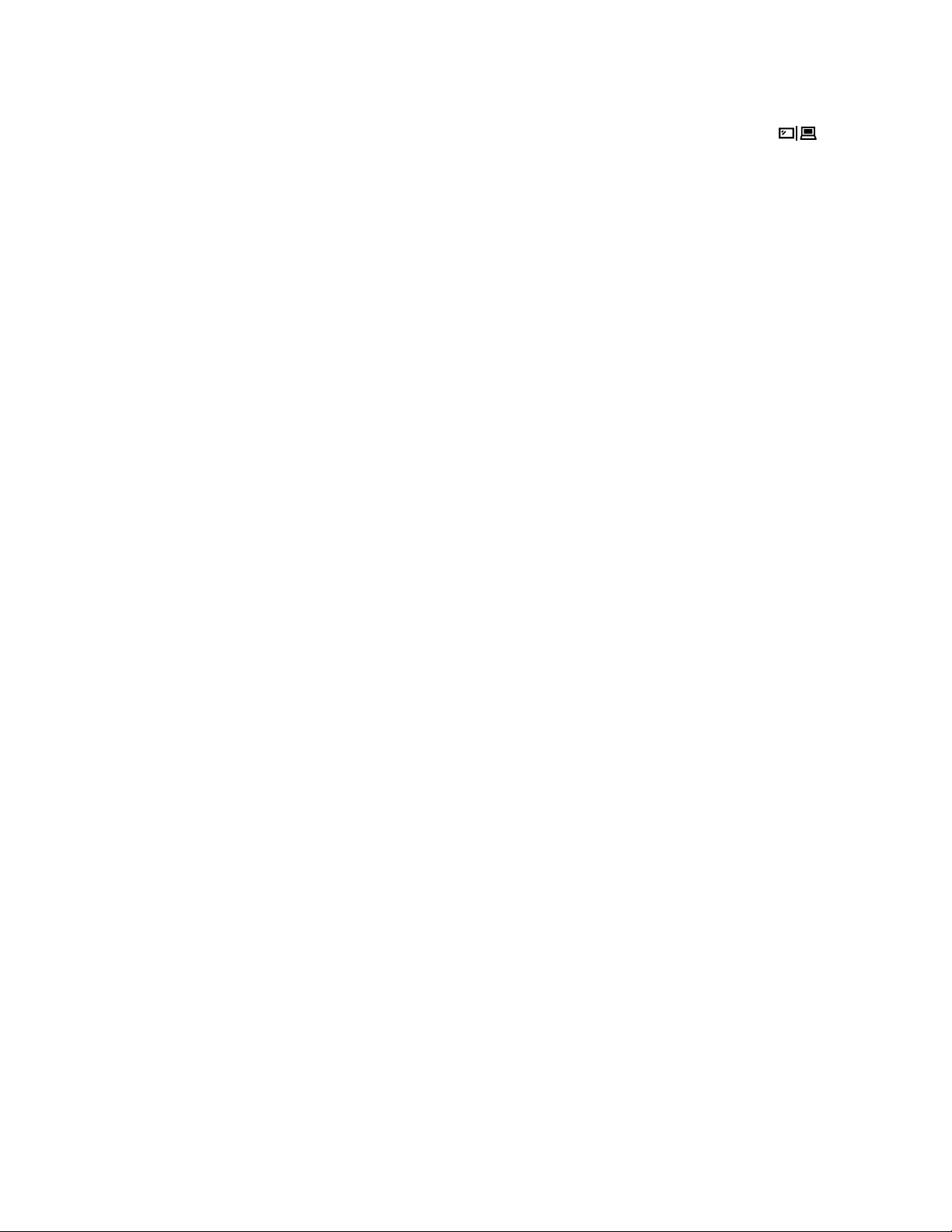
הגדרתמצבהתצוגה
ולאחרמכןבחרומצבתצוגהלפיהעדפתכם.
לחצועל
•מסךמחשבבלבד:הצגתפלטהווידאובמסךהמחשבבלבד.
הערה:בהתאםלסיטואציה,ייתכןשיוצגוהאפשרויותנתק,מסךמחשבבלבד,מחשבבלבדאונתקמקרן.
•שכפל:הצגתפלטוידאוזההבמסךהמחשבובצגהחיצוני.
•הרחבה:הרחבתפלטהווידאומצגהמחשבלצגחיצוני.ניתןלגרורולהעבירפריטיםביןשניהצגים.
•מסךשניבלבד:הצגתפלטהווידאובמסךחיצוניבלבד.
הערה:בהתאםלסיטואציה,ייתכןשיוצגוהאפשרויותמקרןבלבדאומסךשניבלבד.
®
במצבמסךמלא,פלטהווידאויופיעבצגהראשיבלבד.
אםתציגותכניותבאמצעותDirectDrawאוDirect3D
לשינויהגדרותהתצוגה
1.לחצובאמצעותלחצןהעכברהימניעלאזורריקבשולחןהעבודהובחרוהגדרותתצוגה.
2.בחרואתהצגשברצונכםלהגדיר.
3.שנואתהגדרותהתצוגהבהתאםלהעדפותיכם.
ניתןלשנותאתההגדרותשלצגהמחשבוהצגהחיצוני.לדוגמה,תוכלולהגדיראיזהמהםהואהצגהראשיואיזהמהםהואהצגהמשני.בנוסף,תוכלולשנותאת
הרזולוציהוהכיוון.
הערה:אםתגדירועבורצגהמחשברזולוציההגבוההיותרמזושלהצגהחיצוני,תוכלולהציגרקחלקמהמסךבצגהחיצוני.
פרק2.תחילתהעבודהעםהמחשב13
Page 20

14Lenovo ThinkBook 13s-IWL/14s-IWLמדריךלמשתמש
Page 21

פרק3.סיורבמחשב
ניהולצריכתהחשמל
השתמשובמידעשבסעיףזהכדילהשיגאתהאיזוןהטובביותרביןביצועיהמערכתליעילותצריכתהחשמל.
בדיקתמצבהסוללה
סמלמצבהסוללהאונמצאבאזורההודעותשלWindows.ניתןלבדוקאתמצבהסוללה,להציגאתתוכניתצריכתהחשמלהנוכחיתולגשתבמהירות
להגדרותהסוללה.
לחצועלסמלמצבהסוללהכדילהציגאתאחוזהחשמלשנותרבסוללהולשנותאתמצבצריכתהחשמל.הודעתאזהרהמוצגתכאשרהסוללהחלשה.
טעינתהסוללה
כאשררמתהטעינהשלהסוללהנמוכה,טענואתהסוללהעל-ידיחיבורהמחשבלמקורמתחAC.
הסוללהתיטעןבמלואהתוךארבעעדשמונהשעות.משךהטעינהבפועלמשתנהבהתאםלגודלהסוללה,לסביבההפיזיתולשימושכםבמחשב.
טעינתהסוללהמושפעתגםמהטמפרטורהשלה.טווחהטמפרטורותהמומלץלטעינתהסוללהנעבין10°C)50°F(ו-35°C)95°F(.
הערות:
•כדילהאריךככלהאפשראתחייהסוללה,המחשבלאיתחיללטעוןאתהסוללהכאשראחוזהטעינהשלהגבוהמ-95%.
•אםהמתאםהחשמלי)65W(המצורףלמחשבכםתומךבפונקצייתהטעינההמהירה,הסוללהתיטעןב-80%תוךכשעהאחת.
בדיקתהטמפרטורהשלהסוללה
1.פתחואתתפריט"התחל"ולחצועלLenovo Vantage.
2.לחצועלהגדרותחומרה�הפעלה.
3.אתרואתהמקטעמצבהפעלהולאחרמכןלחצועלהצגפרטיםכדילהציגאתטמפרטורתהסוללה.
מקסוםחייהסוללה
•הפחיתואתרמתהבהירותשלתצוגתהמחשב.
•כבואתתכונותהרשתהאלחוטיתכשאינכםמשתמשיםבהן.
•השתמשובסוללהעדשהיאתתרוקן.
•טענואתהסוללהעדהסוףלפניהשימושבה.
הגדרתאופןהפעולהשלמתגההפעלה
תוכלולהגדירמהעושהלחצןההפעלה,בהתאםלהעדפתכם.לדוגמה,בלחיצהעלמתגההפעלה,תוכלולכבותאתהמחשבאולהעביראותולמצבהמתנהאושינה.
כדילשנותאתהפעולהשתתבצעבעתלחיצהעלמתגההפעלה:
1.לחצובאמצעותלחצןהעכברהימניעלסמלמצבהסוללהבאזורההודעותשלWindows.
2.לחצועלאפשרויותצריכתחשמל�בחרמהעושהלחצןההפעלה.
3.שנואתההגדרותבהתאםלהעדפותיכם.
הגדרתתכניתצריכתהחשמל
,תכניתצריכתהחשמלהבאהנכנסתלתוקףלאחרשלאבוצעהפעילותבמחשבבמשךהזמןשצוין:
®
במחשביםהתואמיםל-ENERGY STAR
© Copyright Lenovo 201915
Page 22

טבלה1.תכניתצריכתחשמלהמהווהברירתמחדל)כאשרהמחשבמחוברלספקכוח(
•כיבויהתצוגה:לאחר10דקות
•העברתהמחשבלמצבשינה:לאחר30דקות
לאיפוסתכניתצריכתהחשמללצורךהשגתהאיזוןהטובביותרביןביצועיהמערכתלחיסכוןבחשמל:
1.לחצובאמצעותלחצןהעכברהימניעלסמלמצבהסוללהובחרואפשרויותצריכתחשמל.
2.בחרואוהתאימואישיתתכניתצריכתחשמל,לפיהעדפתכם.
חיבורהתקןהמופעלבאמצעותBluetooth
ניתןלחברלמחשבאתכלהסוגיםשלהתקניBluetooth,כגוןמקלדת,עכבר,טלפוןחכםאורמקולים.ההתקניםחייביםלהימצאבמרחקקצר,לרובלאיותרמ-
10מטרים)33רגל(,מהמחשב.
1.פתחואתתפריט"התחל"ולחצועלהגדרות�התקנים�Bluetoothוהתקניםאחרים.העבירואתהמתגשלBluetoothלמצבפועל.
2.לחצועלהוסףBluetoothאוהתקןאחר�Bluetooth.
3.בחרוהתקןBluetoothולאחרמכןבצעואתההוראותשעלהמסך.
ההתקןהמופעלבאמצעותBluetoothוהמחשביתחברובאופןאוטומטיבפעםהבאהששניההתקניםיימצאובטווחוה-Bluetoothבהםיפעל.ניתןלהשתמשב-
Bluetoothלצורךהעברתנתונים,אושליטהותקשורתמרחוק.
מצבטיסה
כאשרמצבהטיסהמופעל,כלתכונותהרשתהאלחוטיתמושבתות.
כדילהפעילאולהשביתאתמצבהטיסה:
1.פתיחתתפריט"התחל".
2.לחצועלהגדרות�רשתואינטרנט�מצבטיסה.
3.העבירואתהמתגשלמצבטיסהלמצבפועלאוכבוי.
16Lenovo ThinkBook 13s-IWL/14s-IWLמדריךלמשתמש
Page 23

פרק4.אבטחתהמחשבוהמידעשלכם
שימושבסיסמאות
סעיףזהמציגאתסוגיהסיסמאותב-UEFI)Unified Extensible Firmware Interface(אוBIOS)Basic Input/Output System(ומסבירכיצדלהגדיר,
לשנותולהסירסיסמה.
סוגיסיסמאות
ניתןלהגדירמגווןסיסמאותבכליההתקנהUEFI/BIOS.
סוגסיסמהתנאימקדיםכאשרהסיסמהמוגדרת
סיסמתמנהלמערכתלאעליכםלהזינהכדילהפעילאתכליההתקנה.
ישלהגדיראתסיסמתמנהלהמערכת.ניתןלהשתמשבסיסמתהמשתמשכדילהפעילאת
כליההתקנה.
כדילהפעילאתמערכתההפעלה.
סיסמתמשתמש
סיסמהראשיתלדיסקקשיחלאעליכםלהזינהכדילהפעילאתמערכתההפעלה.
סיסמתמשתמשלדיסקקשיחישלהגדיראתהסיסמההראשיתלדיסקהקשיח.ניתןלהשתמשבסיסמתהמשתמשלדיסקהקשיח
הערות:
•כלהסיסמאותהמוגדרותבכליההתקנהמכילותתוויםאלפאנומרייםבלבד.
•אםתפעילואתכליההתקנהבאמצעותסיסמתהמשתמש,ניתןלשנותמספרהגדרותבלבד.
הגדרתסיסמתמנהלמערכת
הגדרתסיסמתמנהלמערכתלמניעתגישהלאמורשיתאלכליההתקנהUEFI/BIOS.
שימולב:אםתשכחואתסיסמתמנהלהמערכת,צוותהשירותהמורשהשלLenovoלאיוכללאפסאתהסיסמהשלכם.תצטרכולמסוראתהמחשבלצוות
השירותהמוסמךאולנציגשיווקשלLenovoלצורךהחלפתלוחהמערכת.תצטרכולהציגהוכחתרכישהוייגבהמכםתשלוםבעבורהחלקיםוהשירות.
שלב1.הפעילואתכליההתקנהUEFI/BIOS.
שלב2.בחרואבטחה�הגדרתסיסמתמנהלמערכתולחצועלEnter.
שלב3.הזינוסיסמההמכילהאותיותומספריםבלבד;לאחרמכן,לחצועלEnter.
שלב4.הזינואתהסיסמהפעםנוספתולחצועלEnter.
שלב5.בחרויציאה�יציאהושמירתשינויים.
בפעםהבאהשתפעילואתהמחשב,יהיהעליכםלהזיןאתסיסמתמנהלהמערכתכדילהפעילאתכליההתקנה.אםסיסמתהפעלהמופעלת,יהיהעליכםלהזין
אתסיסמתמנהלהמערכתאואתסיסמתהמשתמשכדילהפעילאתהמחשב.
שינויאוהסרתסיסמתמנהלהמערכת
רקמנהלהמערכתיכוללשנותאולהסיראתסיסמתמנהלהמערכת.אםתסירואתסיסמתמנהלהמערכת,סיסמתהמשתמשתוסרגםהיא.
שלב1.הפעילואתכליההתקנהUEFI/BIOSבאמצעותסיסמתמנהלהמערכת.
שלב2.בחרואבטחה�הגדרתסיסמתמנהלמערכתולחצועלEnter.
שלב3.הזינואתהסיסמההנוכחית.
שלב4.בתיבתהטקסטהזנתסיסמהחדשההזינואתהסיסמההחדשה.
שלב5.בתיבתהטקסטאישורהסיסמההחדשההזינואתהסיסמההחדשהפעםנוספת.
הערה:אםברצונכםלהסיראתהסיסמה,לחצועלEnterבשתיתיבותהטקסטמבלילהזיןאףתו.
© Copyright Lenovo 201917
Page 24

שלב6.בחרויציאה�יציאהושמירתשינויים.
הגדרתסיסמתמשתמש
לפנישתוכלולהגדירסיסמתמשתמש,ישלהגדירסיסמתמנהלמערכת.
ייתכןשמנהלהמערכתשלכליההתקנהיצטרךלהגדירסיסמתמשתמשלצורךשימושעלידיאנשיםאחרים.
שלב1.הפעילואתכליההתקנהUEFI/BIOSבאמצעותסיסמתמנהלהמערכת.
שלב2.בחרואבטחה�הגדרתסיסמתמשתמשולחצועלEnter.
שלב3.הזינוסיסמההמכילהאותיותומספריםבלבד;לאחרמכן,לחצועלEnter.
הערה:סיסמתהמשתמשחייבתלהיותשונהמסיסמתמנהלהמערכת.
שלב4.הזינואתהסיסמהפעםנוספתולחצועלEnter.
שלב5.בחרויציאה�יציאהושמירתשינויים.
הפעלתסיסמתהפעלה
אםהוגדרהסיסמתמנהלמערכת,ניתןלהפעילסיסמתהפעלהכדילאכוףאבטחהטובהיותר.
שלב1.הפעילואתכליההתקנהUEFI/BIOS.
שלב2.בחרואבטחה�סיסמתהפעלהולחצועלEnter.
הערה:ישלהגדיראתסיסמתמנהלהמערכתקודםלכן.
שלב3.שנואתההגדרהלאפשרותמופעל.
שלב4.בחרויציאה�יציאהושמירתשינויים.
אםסיסמתההפעלהמופעלת,תופיעהנחיהעל-גביהמסךבכלפעםשתפעילואתהמחשב.יהיהעליכםלהזיןאתסיסמתמנהלהמערכתאואתסיסמתהמשתמשכדי
להפעילאתהמחשב.
הגדרתסיסמהלדיסקקשיח
ניתןלהגדירסיסמהלדיסקקשיחבכליההתקנהכדילמנועגישהלאמורשיתאלהנתוניםשלכם.
שימולב:ישלנהוגבזהירותרבהבעתהגדרתסיסמהלדיסקהקשיח.אםתשכחואתסיסמתהדיסקהקשיח,צוותהשירותהמוסמךשלLenovoלאיוכללאפסאת
הסיסמהשלכםאולשחזרנתוניםמהדיסקהקשיח.תצטרכולמסוראתהמחשבלצוותהשירותהמוסמךאולנציגשיווקשלLenovoלצורךהחלפתהדיסקהקשיח.
תצטרכולהציגהוכחתרכישהוייגבהמכםתשלוםבעבורהחלקיםוהשירות.
שלב1.הפעילואתכליההתקנהUEFI/BIOS.
שלב2.בחרואבטחה�הגדרתסיסמהלדיסקקשיחולחצועלEnter.
הערה:אםתפעילואתכליההתקנהבאמצעותסיסמתהמשתמש,לאתוכלולהגדירסיסמהלדיסקקשיח.
שלב3.בצעואתההוראותשעל-גביהמסךכדילהגדיראתהסיסמההראשיתואתסיסמתהמשתמש.
הערה:ישלהגדיראתהסיסמההראשיתואתסיסמתהמשתמשבו-זמנית.
שלב4.בחרויציאה�יציאהושמירתשינויים.
לאחרהגדרתסיסמהלדיסקהקשיח,יהיהעליכםלהזיןאתהסיסמההנכונהכדילהפעילאתמערכתההפעלה.
שינויאוהסרתהסיסמהלדיסקקשיח
שלב1.הפעילואתכליההתקנהUEFI/BIOS.
שלב2.בחרואבטחה.
שלב3.שנואוהסירואתהסיסמהשלהדיסקהקשיח.
כדילשנותאולהסיראתהסיסמההראשית,בחרושינויסיסמהראשיתולחצועלEnter.
18Lenovo ThinkBook 13s-IWL/14s-IWLמדריךלמשתמש
Page 25

הערה:אםתסירואתהסיסמההראשיתשלהדיסקהקשיח,סיסמתהמשתמששלהדיסקהקשיחתוסרגםהיא.
כדילשנותאתסיסמתהמשתמש,בחרושינויסיסמתמשתמשולחצועלEnter.
הערה:לאניתןלהסיראתסיסמתהמשתמששלהדיסקהקשיחבנפרד.
שלב4.בחרויציאה�יציאהושמירתשינויים.
שימושבקוראטביעתאצבעות)בדגמיםנבחרים(
אםהמחשבכוללקוראטביעתאצבעות,ניתןלהשתמשבוכדילרשוםאתטביעותהאצבעשלכם.לאחרהרישום,ניתןלהקישבאמצעותטביעתהאצבעעלקורא
טביעתהאצבעותכדילהיכנסאלמערכתWindows.
רישוםטביעתהאצבעותשלכם
פתחואתתפריט"התחל"ולאחרמכןלחצועלהגדרות�חשבונות�אפשרויותכניסה.לאחרמכן,בצעואתההוראותשעלהמסךלהשלמתתהליך
הרישום.
במהלךהרישום,המערכתמשייכתאתטביעותהאצבעותלסיסמתWindowsבאופןאוטומטי.מומלץלרשוםיותרמטביעתאצבעאחת,למקרהשלפציעה
באצבעותיכם.
תחזוקתקוראטביעתהאצבעות
כדילהבטיחאתפעולתוהתקינהשלשקוראטביעתהאצבעות,הימנעומהפעולותהבאות:
•שריטתפניהשטחשלהקוראעםכלחפץחד.
•שימושבקוראאונגיעהבועםאצבערטובה,מלוכלכת,מקומטתאופצועה.
שימושבחומותאשותכניותאנטי-וירוס
ייתכןשבמחשבשלכםמותקנתמראשתכניתחומתאש.חומתהאשמגינהעלהמחשבמפניאיומיאבטחהבאינטרנט,גישהבלתימורשית,פריצותוהתקפות
באינטרנט.היאמגינהגםעלפרטיותכם.
גרסהמלאהשלתכניתאנטי-וירוסמוענקתעםמינויבחינםלמשך30יום.לאחר30יום,עליכםלחדשאתהרישיוןכדילהמשיךולקבלאתהעדכוניםלתכנית
האנטי-וירוס.
לקבלתמידענוסף,עיינובמערכתהעזרהשלהתכנית.
פרק4.אבטחתהמחשבוהמידעשלכם19
Page 26

20Lenovo ThinkBook 13s-IWL/14s-IWLמדריךלמשתמש
Page 27

פרק5.קביעתהגדרותמתקדמות
UEFI/BIOS
מהוכליההתקנהUEFI/BIOS
UEFI/BIOSהואהתכניתהראשונהשהמחשבמפעילבעתהפעלתו.UEFI/BIOSמאתחלאתרכיביהחומרהוטועןאתמערכתההפעלהותכניותאחרות.ייתכן
הפעלתכליההתקנהUEFI/BIOS
הערות:
•עבורמחשביםשבהםמופעלמצבמקשיםחמים,לחצועלFn+F2.
•ב-Windows,באפשרותכםגםלבחוראפשרויותמתקדמות�הגדרותקושחתUEFI�אתחול.כדילהיכנסאל
אפשרויותמתקדמות,ראו"שימושבאפשרויותמתקדמות"בעמוד23.
פרקזהמספקמידעאודותUEFI/BIOSוניהולמערכת.
סעיףזהמסבירמהוה-UEFI/BIOSואתהפעולותשניתןלבצעב-UEFI/BIOS.
שבמחשבשלכםכלולהתכניתהתקנה)כליהתקנה(שאיתהניתןלשנותאתהגדרותUEFI/BIOS.
שלב1.הפעילואורעננואתהמחשב.
שלב2.כאשרהלוגושלLenovoמופיעעלהמסך,לחצומידעלF2.
ניווטבממשקה-UEFI/BIOS
כדילנווטבממשקה-UEFI/BIOS,הקישועלהמקשיםהבאים:
הצגתמסךהעזרההכללי.
שחזורלהגדרותברירתהמחדל.
שמירתהתצורהויציאה.
שינוילערךנמוךיותר.
שינוילערךגבוהיותר.
איתורפריט.
יציאהמתפריטהמשנהוחזרהאלתפריטהאב.
כניסהלכרטיסייהאולתפריטהמשנהשנבחרו.
F1
F9
F10
F5
F6
↑↓
←→בחירתכרטיסייה.
Esc
Enter
שינוירצףהאתחול
1.הפעילואתכליההתקנהUEFI/BIOS.
2.בחרוBoot.רשימתברירתהמחדלשלסדרהתקניםמוצגת.
הערה:התפריטBootמוצגכאשרלמחשבאיןאפשרותלהתחיללפעולמאףאחדמההתקניםאואםמערכתההפעלהלאנמצאה.
3.הגדירואתרצףהאתחולכרצונכם.
4.הקישוF10כדילשמוראתהשינוייםולהפעילמחדשאתהמחשב.
כדילשנותאתרצףהאתחולבאופןזמני:
1.הפעילומחדשאתהמחשב.כאשרמוצגמסךהפתיחה,הקישוF12מיד.
© Copyright Lenovo 201921
Page 28

הערה:עבורמחשביםשבהםמופעלמצבמקשיםחמים,לחצועלFn+F12.
2.בחרואתההתקןשממנוברצונכםלאתחלאתהמחשבוהקישוEnter.
הגדרתהתאריךוהשעהשלהמערכת
1.הפעילואתכליההתקנהUEFI/BIOS.
2.בחרותצורה�שעתמערכת/תאריךמערכתוהגדירואתהתאריךוהשעהשלהמערכתכפירצונכם.
3.הקישועלF10כדילשמוראתהשינוייםולצאת.
שינוימצבמקשיםחמים
שלב1.הפעילואתכליההתקנהUEFI/BIOS.
שלב2.בחרותצורה�מצבמקשיםחמיםולחצועלEnter.שנואתההגדרהלאפשרותמושבתאומופעל.
שלב3.בחרויציאה�יציאהושמירתשינויים.
הפעלה/השבתהשלהאפשרותalways-on
עבורמחשביLenovoמסוימיםבעלימחבריalways-on,ניתןלהפעיל/להשביתאתפונקצייתalways-onבכליההתקנהUEFI/BIOS.
שלב1.הפעילואתכליההתקנהUEFI/BIOS.
שלב2.בחרותצורה�Always On USBולחצועלEnter.שנואתההגדרהלאפשרותמושבתאומופעל.
שלב3.בחרויציאה�יציאהושמירתשינויים.
עדכוןUEFI/BIOS
בעתהתקנהשלתכנית,מנהלהתקןאורכיבחומרהחדשים,ייתכןשתצטרכולעדכןאתUEFI/BIOS.
הורידווהתקינואתחבילתעדכוןה-UEFI/BIOSהעדכניתביותרבאחתהשיטותהבאות:
•מ-Lenovo Vantage:
1.פתחואתתפריט"התחל"ולחצועלLenovo Vantage.
2.לחצועלSystem Update.בחלקLenovo System Update,לחצועלבדוקאםקיימיםעדכונים.חבילותהעדכוןהזמינותיוצגובסיווג
לקטגוריותשלקריטי,מומלץאואופציונלי.
3.אםחבילתהעדכוןהעדכניתביותרשלה-UEFI/BIOSזמינה,בחרואתהחבילהולחצועלInstall selected)התקןפריטיםנבחרים(.לאחרמכן,
המערכתתורידאתחבילתהעדכוןותתקיןאותהבאופןאוטומטי.
•מאתרהאינטרנטלתמיכהשלLenovo:
https://support.lenovo.comובחרואתדגםהמחשבשלכם.לאחרמכן,בצעואתההוראותשעלהמסךכדילהורידולהתקיןאתחבילתהעדכון
עברולכתובת
העדכניתביותרשלUEFI/BIOS.
מידעבנושאשחזור
סעיףזהמכילמידעבנושאשחזורמערכתההפעלהWindows 10.הקפידולקרואולבצעאתהוראותהשחזורשעלהמסך.הנתוניםהשמוריםבמחשבשלכם
עלוליםלהימחקבתהליךהשחזור.כדילהימנעמאבדןשלנתונים,גבואתכלהנתוניםשברצונכםלשמור.
איפוסהמחשב
בתהליךהאיפוסתוכלולבחורלשמוראתהקבציםשלכםאולהסירם,כאשרתתקינומחדשאתמערכתההפעלה.
הערה:פריטיממשקהמשתמשהגרפי)GUI(עשוייםלהשתנותללאהודעהמוקדמת.
1.פתחואתתפריט"התחל"ולאחרמכןלחצועלהגדרות�עדכוןואבטחה�שחזור.
2.בקטעאיפוסמחשבזה,לחצועלתחילתהעבודה.
3.בצעואתהוראותשעלהמסךכדילאפסאתהמחשב.
22Lenovo ThinkBook 13s-IWL/14s-IWLמדריךלמשתמש
Page 29

שימושבאפשרויותמתקדמות
הערה:פריטיממשקהמשתמשהגרפי)GUI(עשוייםלהשתנותללאהודעהמוקדמת.
1.פתחואתתפריט"התחל"ולאחרמכןלחצועלהגדרות�עדכוןואבטחה�שחזור.
2.בחלקהגדרותאתחולמתקדמות,לחצועלהפעלמחדשכעת�פתרוןבעיות�אפשרויותמתקדמות.
3.בחרובאפשרותהרצויהמהרשימההבאה,ולאחרמכןבצעואתההוראותשעלהמסך.
•שחזורמערכת:השתמשובנקודתהשחזורהקיימתבמחשבשלכםכדילשחזראתWindows.
•חזורלגרסההקודמת
•שחזורתמונתמערכת:שחזרואתWindowsבאמצעותקובץתמונתמערכתספציפי.
•תיקוןאתחול:תקנובעיותשמונעותמ-Windowsלהיטען.
•שורתפקודה:השתמשובשורתהפקודהלפתרוןבעיותמתקדם.
•הגדרותקושחתUEFI:שנוהגדרותבקושחתUEFIשלהמחשב.
•הגדרותאתחול:שנואתהתנהלותאתחולWindows.
שחזוראוטומטישלWindows
הערה:ודאושהמחשבמחוברלמקורמתחACבעתתהליךהשחזור.
סביבתהשחזורשלWindowsבמחשבשלכםפועלתללאתלותבמערכתההפעלהWindows 10.הדברמאפשרלשחזראולתקןאתמערכתההפעלהגםכאשר
הפעלתמערכתההפעלהWindows 10נכשלת.
אחרישניניסיונותאתחולרצופיםשלאהצליחו,סביבתהשחזורשלWindowsמופעלתאוטומטית.לאחרמכןתוכלולבחורבאפשרויותהתיקוןוהשחזור,על-ידי
ביצועההוראותשעלהמסך.
https://pcsupport.lenovo.com/supportphonelist
1.ודאושהמחשבמחוברלמקורמתחAC.
2.הכינוכונןUSBעםנפחאחסוןשל16 GBלפחות.נפחה-USBשיידרשבפועלמשתנהבהתאםלגודלשלתמונתהשחזור.
3.חברולמחשבאתכונןה-USBשהכנתם.
4.הקלידושחזורבתיבתהחיפוש.לאחרמכןלחצועלצורכונןשחזור.
5.לחצועלכןבחלון"בקרתחשבוןמשתמש"כדילאפשראתהפעלתהתכניתRecovery Media Creator.
6.בחלון"כונןשחזור",בצעואתהוראותשעלהמסךכדיליצורכונןUSBלשחזור.
1.ודאושהמחשבמחוברלמקורמתחAC.
2.חברולמחשבאתכונןה-USBלשחזור.
3.הפעילואורעננואתהמחשב.לחצווהחזיקואתהמקשיםFn+F12עדשיוצגמסךהלוגו.החלוןBoot Menuייפתח.
4.בחרובכונןה-USBלשחזורכהתקןהאתחול.
5.לחצועלפתורבעיותכדילהציגפתרונותשחזוראפשריים.
6.בחרופתרוןשחזורכרצונכם.לאחרמכןבצעואתההוראותשעלהמסךלהשלמתהתהליך.
יצירתהתקןUSBלשחזורושימושבו
מומלץליצורכונןUSBלשחזורמוקדםככלהאפשר,כגיבויעבורתכניותהשחזורשלWindows.בעזרתכונןUSBלשחזור,תוכלולפתורולתקןאתהבעיות
גםכשלאניתןלהשתמשבתכניותהשחזורשלWindowsהמותקנותמראשבמחשבהלוח.אםלאיצרתםכונןUSBלשחזורכאמצעיזהירות,תוכלוליצורקשר
עםמרכזתמיכהבלקוחותשלLenovoולרכושאותומ-Lenovo.לרשימתמספריהטלפוןשלמרכזיהתמיכהשלLenovoבמדינהאובאזורשלכם,בקרו
בכתובת:
יצירתכונןUSBלשחזור
שימולב:תהליךהיצירהיביאלמחיקתכלהתוכןשמאוחסןבכונןה-USB.כדילהימנעמאבדןשלנתונים,גבואתכלהנתוניםשברצונכםלשמור.
שימושבכונןה-USBלשחזור
פרק5.קביעתהגדרותמתקדמות23
Page 30

24Lenovo ThinkBook 13s-IWL/14s-IWLמדריךלמשתמש
Page 31

פרק6.עזרהותמיכה
שאלותנפוצות
•פתחואתתפריט"התחל"ולחצועלמערכתWindows�לוחהבקרה.
•השתמשובחיפוששלWindows.
הפעלה.לאחרמכןלחצועלכיבוי.
https://support.lenovo.com/solutions/ht503851
https://support.lenovo.com.
פתחואתתפריט"התחל"ולחצועל
1.נתקובזהירותאתמתאםמתחה-ACוכבואתהמחשבבאופןמיידי.ככלשתזדרזולהפסיקאתזרם
החשמללמחשב,כךעולההסבירותשתפחיתובנזקשייגרםמקצרחשמלי.
שימולב:אמנםאתםעלוליםלאבדנתוניםאועבודהבעקבותכיבוימיידישלהמחשב,אךהשארת
המחשבדלוקעלולהלהזיקלמחשבעדכדיכךשלאתוכלועודלהשתמשבו.
2.אלתנסולנקזאתהנוזלעל-ידיהפיכתהמחשב.אםהמחשבשלכםמצוידבחוריםלניקוזהמקלדת
בחלקוהתחתון,הנוזליתנקזהחוצהדרךהחורים.
3.המתינועדשאתםבטוחיםשכלהנוזליםהתייבשו,לפניהפעלתהמחשב.
•מ-Lenovo Vantage.עיינובסעיף"עדכוןUEFI/BIOS"בעמוד22.
•הורידומאתרהתמיכהשלLenovo,בכתובת
UEFI/BIOSהעדכנייםביותר?
כיצדאוכללגשתאללוחהבקרה?
כיצדלכבותאתהמחשב?
כיצדלחלקאתכונןהאחסוןשליבעזרת
מחיצות?
מהעלילעשותאםהמחשבמפסיקלהגיב?לחצועלמתגההפעלהוהחזיקואותולחוץעדלכיבויהמחשב.לאחרמכןהפעילואתהמחשבמחדש.
מהלעשותאםנשפךנוזלעלהמחשב?
היכןניתןלהורידאתמנהליההתקניםואתה-
© Copyright Lenovo 201925
Page 32

משאביםלעזרהעצמית
השתמשובמשאביםהבאיםלעזרהעצמיתלקבלתמידענוסףעלהמחשבולפתרוןבעיות.
https://support.lenovo.com.
®
.
https://support.microsoft.com
1.בקרובכתובת
2.אתרואתהמחשבשלכםאובחרואתדגםהמחשבבאופןידני.
3.בחרוDocumentation)תיעוד(ובצעוסינוןכדילאתראתהתיעוד
הרצוי.
https://support.lenovo.com
כיצדלגשת?
•פתחואתתפריט"התחל"ולחצועלLenovo Vantage.
•השתמשובחיפוששלWindows.
•פתחואתתפריט"התחל"ולחצועלקבלעזרהאועלעצות.
•השתמשובחיפוששלWindowsאובעוזרתהאישיתCortana
•אתרהתמיכהשלMicrosoft,בכתובת
משאבים
השתמשוב-Lenovo Vantageלמטרותהבאות:
•הורדהוהתקנהשלמנהליההתקניםוהקושחההחדשיםביותר.
•קביעתהגדרותהחומרה.
•אבחוןבעיותחומרהבמחשב.
•בדיקתמצבהאחריותשלהמחשב.
•הגנהעלהמחשבמפנירשתותWi-Fiזדוניות.
תיעודהמוצר:
•מדריךהבטיחותוהאחריות
•מדריךהתקנה
•מדריךלמשתמשזה
•הודעהבדברתקינה
אתרהתמיכהשלLenovoעםמידעהתמיכההעדכניביותרבתחומיםהבאים:
•מנהליהתקניםותוכנה
•פתרונותאבחון
•אחריות-מוצריםושירות
•פרטיםאודותמוצריםוחלקים
•מאגרידעושאלותנפוצות
מידעהעזרהשלWindows
26Lenovo ThinkBook 13s-IWL/14s-IWLמדריךלמשתמש
Page 33

יצירתקשרעםLenovo
אםניסיתםלתקןהבעיהבעצמכםואתםעדייןזקוקיםלעזרה,תוכלולהתקשרלמרכזהתמיכהבלקוחותשלLenovo.
לפנישתפנואלLenovo
הכינואתהפרטיםהבאיםלפנישתיצרוקשרעםLenovo:
1.רשמואתהתסמיניםוהפרטיםשלהבעיה:
•מההבעיה?האםהבעיהרצופהאומתרחשתמדיפעם?
•האםמופיעיםהודעתשגיאהאוקודשגיאה?
•באיזומערכתהפעלהאתםמשתמשים?באיזוגרסה?
•אילויישומיתוכנהפעלובזמןשנתקלתםבבעיה?
•האםניתןלשחזראתהבעיה?אםכן,כיצד?
2.רשמואתפרטיהמערכת:
•שםהמוצר
•סוגהמחשבוהמספרהסידורי
האיורהבאמציגאתהמיקוםבוניתןלמצואאתסוגהמחשבוהמספרהסידורישלו.
מרכזתמיכהבלקוחותLenovo
במהלךתקופתהאחריות,תוכלולהתקשרלמרכזהתמיכהבלקוחותLenovoלקבלתעזרה.
מספריטלפון
לרשימתמספריהטלפוןשלמרכזיהתמיכהשלLenovoבמדינהאובאזורשלכם:
https://pcsupport.lenovo.com/supportphonelistלקבלתמספריהטלפוןהעדכניים.
פרק6.עזרהותמיכה27
•בקרובכתובת
•עיינובמדריךהבטיחותוהאחריותהמצורףלמחשבשלכם.
הערה:מספריהטלפוןכפופיםלשינוייםללאהודעהמראש.אםהמספרעבורהמדינהאוהאזורשלכםאינומופיע,פנולמשווקLenovoאולנציגשיווקשל
Lenovo.
השירותיםהזמיניםבמהלךתקופתהאחריות
•הגדרתבעיות-צוותמיומןזמיןלסייעלכםלקבועאםהבעיההיאבעייתחומרהולעזורלכםלהחליטעלהפעולההדרושהלתיקוןהבעיה.
•תיקוןחומרהשלLenovo-אםנקבעשהבעיהנגרמהעלידיחומרהשלLenovoהנמצאתבאחריות,צוותתיקוניםמיומןזמיןלספקלכםאתרמתהשירות
המתאימה.
•ניהולשינוייםהנדסיים-לעתים,נדרשיםשינוייםלאחרמכירתהמוצר.Lenovoאוהמשווקשלכם,אםהואקיבלאתאישורLenovo,יבצעושינויים
הנדסיים(ECs)נבחריםהחליםעלהחומרהשלכם.
Page 34

שירותיםשאינםנכללים
•החלפהאושימושבחלקיםשלאיוצרועל-ידיLenovoאועבורה,אוחלקיםשאינםבאחריות
•זיהוימקורשלבעייתתוכנה
•תצורתUEFI/BIOSבמהלךהתקנהאושדרוג
•שינויים,התאמותאושדרוגיםשלמנהליהתקן
•התקנהותחזוקהשלמערכותהפעלהלרשת(NOS)
•התקנהותחזוקהשלתכניות
לקבלתמידעאודותהתנאיםוההתניותשלהאחריותהמוגבלתשלLenovoשחלהעלמוצרהחומרהשלLenovoשברשותכם,עיינובסעיף"מידעבנוגע
לאחריות"במדריךבטיחותואחריותהמצורףלמחשב.
רכישתשירותיםנוספים
במהלךתקופתהאחריותואחריה,תוכלולרכוששירותיםנוספיםמ-Lenovo,בכתובתhttps://www.lenovo.com/services.
השםוהזמינותשלהשירותיםעשוייםלהשתנותבהתאםלארץאולאזור.
28Lenovo ThinkBook 13s-IWL/14s-IWLמדריךלמשתמש
Page 35

נספחA.מידעחשובבנושאבטיחות
הודעותבטיחות
מידעזהיכוללסייעלכםלהשתמשבמחשבבאופןבטוח.פעלובהתאםלמידעהמצורףלמחשבושמרומידעזה.המידעבמסמךזהאינומשנהאתהתנאיםשלהסכם
הרכישהאואתכתבהאחריותהמוגבלת.לקבלתמידענוסף,עיינובפרק"מידעבנוגעלאחריות"שבמדריךהבטיחותוהאחריותהמצורףלמחשב.
בטיחותהלקוחותחשובהלנו.פיתחנומוצריםבטוחיםויעילים.עםזאת,מחשביםאישייםהםמכשיריםחשמליים.כבליחשמל,מתאמיםחשמלייםורכיביםאחרים
יכוליםלהוותסכנהבטיחותיתולגרוםלפגיעהבגוףאוברכוש,במיוחדאםלאמשתמשיםבהםכיאות.כדילהקטיןאתהסיכון,פעלובהתאםלהוראותהמצורפות
למוצר,הקפידולפעולבהתאםלכלהאזהרותשעלהמוצרוכלהאזהרותשבהוראותההפעלהועיינובמידעשבמסמךזהבקפידה.אםתקפידולפעולבהתאםלמידע
שבמסמךזהולמידעשסופקעםהמחשב,תוכלולהגןעלעצמכםמסכנותוליצורסביבתעבודהבטוחהיותרלשימושבמחשב.
הערה:מידעזהכוללהתייחסויותלמתאמימתחולסוללות.בנוסף,מוצריםמסוימים)כגוןרמקוליםוצגים(כולליםמתאמימתחחיצוניים.אםישלכםמוצרכזה,
מידעזהישיםלמוצרזה.בנוסף,מוצריהמחשבשלכםמכיליםסוללהפנימיתבגודלמטבעשמספקתחשמללשעוןהמערכתגםכאשרהמחשבאינומחוברלחשמל,
ולכןהוראותהבטיחותבנוגעלסוללותחלותעלכלמוצריהמחשבים.
מידעחשובאודותהשימושבמחשב
הקפידולפעולבהתאםלעצותהחשובותהניתנותכאןכדילהפיקאתמרבהשימושוההנאהמהמחשבשלכם.אםלאתעשוכן,הדברעלוללגרוםלאי-נוחות,
לפציעהאולכשלהמחשב.
הגנועלעצמכםמפניהחוםשהמחשבמפיק.
כאשרהמחשבפועלאוכאשרהסוללהנטענת,ייתכןשהבסיס,המתקןשלמחשבכףהידוחלקיםאחרים
יתחממו.הטמפרטורהשאליההםמגיעיםתלויהבמידתפעילותהמערכתוברמתהטעינהשלהסוללה.
מגעממושךעםהגוף,אפילודרךהבגדים,עלוללגרוםלחוסרנוחותואפילולכוויות.
•הימנעוממגעממושךשלחלקיגופכםכגוןהידיים,הירכייםאוחלקיםאחריםעםחלקחםשלהמחשב.
•מעתלעת,הפסיקולהשתמשבמקלדתוהרימואתידיכםממשענתכףהיד.
הגנועלעצמכםמפניהחוםשמתאםמתחה-ACמפיק.
כאשרמחבריםאתמתאםמתחה-ACלרשתהחשמלולמחשב,הואמפיקחום.
מגעממושךעםהגוף,אפילודרךהבגדים,עלוללגרוםלכוויות.
•אלתביאואתמתאםה-ACבמגעעםחלקכלשהובגופכםבזמןשנעשהבושימוש.
•לעולםאלתשתמשובוכדילחמםאתגופכם.
•איןלסובבאתהכבליםמסביבלמתאםמתחה-ACכשהואנמצאבשימוש.
© Copyright Lenovo 201929
Page 36

מנעוהרטבהשלהמחשב.
כדילהימנעמהתזתנוזליםומסכנתהתחשמלות,הרחיקונוזליםמהמחשב.
הגנועלהכבליםמפנינזק.
הפעלתכוחעלהכבליםעלולהלפגועבהםאולקרועאותם.
הניחוכבליתקשורתוכבליםשלמתאםחשמלי,עכבר,מקלדת,מדפסתוכלהתקןאלקטרוניאחר,כךשלא
ניתןיהיהלדרוךעליהםאולהיתקלבהם,שהמחשבשלכםאוחפציםאחריםלאילחצועליהם,ושלאיינזקו
באופןשיפגעבפעולתהמחשב.
הגנועלהמחשבועלהנתוניםשלכםבעתהעברתהמחשב.
לפניהזזתמחשבהמצוידבכונןדיסקקשיח,בצעואחתמהפעולותהבאות:
•כבואתהמחשב.
•העבירואתהמחשבלמצבהמתנה.
•העבירואתהמחשבלמצבשינה.
הדבריסייעלמנוענזקלמחשבואובדןאפשרישלנתונים.
טפלובמחשבבעדינות.
אלתשמטו,תכו,תשרטו,תכופפו,תטלטלו,תדחפואותציבועצמיםכבדיםעלהמחשב,התצוגהאוהתקנים
חיצוניים.
30Lenovo ThinkBook 13s-IWL/14s-IWLמדריךלמשתמש
Page 37

שאואתהמחשבבזהירות.
•השתמשובתיקנשיאהאיכותישמספקריפודוהגנהמתאימים.
•אלתארזואתהמחשבבמזוודהאובתיקצפופים.
•לפניהנחתהמחשבבתיקנשיאה,ודאושהואכבוי,במצבהמתנהאובמצבשינה.אלתניחואתהמחשבבתיק
נשיאהבעודופועל.
מצביםשדורשיםפעולהמידית
מוצריםיכוליםלהינזקכתוצאהמשימושלאנאותאוהזנחה.אםהפגמיםחמוריםמאוד,איןלהשתמשבמוצרלפנישספקשירותמורשהיבדוקאותו,
ובמידתהצורךיתקןאותו.
בדומהלכלמכשיראלקטרוני,ישלהשגיחהיטבעלהמוצרבעתהפעלתו.
במקריםנדיריםביותר,ייתכןשתבחינובריחאושתראועשןאוניצוצותבוקעיםמהמוצרשלכם.ייתכןשתשמעוקולותנפץ,קולותשבירהאושריקות.
ייתכןשאלהרקסימניםלכשלבטוחומבוקרשלרכיבחשמלי.אךייתכןשאלוסימניםלבעייתבטיחותאפשרית.אלתסתכנוואלתנסולאבחןאתהמצב
בעצמכם.פנולמרכזהתמיכהבלקוחותלקבלתהדרכהנוספת.לקבלתרשימהשלמספריהטלפוןשלמרכזיהשירותוהתמיכה,עיינובאתרהאינטרנט
שלהלן:
https://pcsupport.lenovo.com/supportphonelist
שירותושדרוג
בדקואתהמחשבואתרכיביולעתיםקרובותוחפשופגמים,בלאיאוסימניםלסכנה.במידהומצבשלרכיבמסויםיעוררבכםספק,אלתשתמשובמוצר.
פנולמרכזהתמיכהבלקוחותאוליצרןשלהמוצר,בקשוהוראותלבדיקתהמוצרומסרואותולתיקון,במידתהצורך.
אםתבחינובאחדמהמצביםהנדיריםהמתואריםלהלןאואםישלכםספקותבנוגעלבטיחותהמוצר,הפסיקולהשתמשבמוצר,נתקואותוממקורהחשמל
ומקוויהתקשורתופנולמרכזהתמיכהבלקוחותלקבלתהדרכהנוספת.
•כבליהחשמל,התקעים,מתאמיהמתח,הכבליםהמאריכים,ההתקניםלהגנהמפניקפיצותמתחאוספקיהחשמלסדוקים,שבוריםאופגומים.
•סימניםשלהתחממותיתר,עשן,ניצוצותאואש.
•נזקלסוללה)כמולמשלסדקים,שקעיםאוקימוטים(,פליטהמהסוללהאוהצטברותשלחומריםזריםעלהסוללה.
•קולותשבירה,שריקות,קולותנפץאוריחחזקשעוליםמהמחשב.
•סימניםלנוזלשנשפךעלהמחשב,עלכבלהחשמלאועלמתאםהחשמלאוסימניםלחפץשנפלעליהם.
•המחשב,כבלהחשמלאומתאםהמתחנחשפולמים.
•המחשבהופלאוניזוקבדרךכלשהי.
•המחשבאינופועלכשורהכאשרמפעיליםאותובהתאםלהוראותההפעלה.
הערה:אםתבחינובמצביםאלובמוצרשאינומתוצרתLenovoאויוצרעבורה)למשל,בכבלמאריך(,הפסיקולהשתמשבאותומוצר,פנוליצרןהמוצרלקבלת
הוראותנוספותאוהשיגותחליףמתאים.
אםלאקיבלתםהוראהמפורשתממרכזהתמיכהבלקוחותאובהתאםלהוראותבמדריך,אלתנסולבצעפעולותתחזוקהבמוצר.מסרואתהמחשבאךורקלספק
שירותשמוסמךלתקןאתהמוצרהספציפישלכם.
הערה:הלקוחיכוללשדרגאולהחליףחלקיםמסוימים.שדרוגיםנקראיםבדרךכלל"תוספות".חלקיםהניתניםלהחלפהעל-ידיהלקוחנקראים"יחידותלהחלפה
עצמית"אורכיביCRU.כאשרהלקוחותרשאיםלהתקיןתוספותאולהחליףחלקיםבעצמם,Lenovoתספקתיעודוהוראות.הקפידולפעולבהתאםלהוראות
בעתהתקנהאוהחלפהשלחלקים.העובדהשמחווןהחשמלנמצאבמצב"מופסק",איןפירושהבהכרחשאיןמתחבמוצר.לפניהסרתהכיסוייםממוצרהמצויד
בכבלחשמל,ודאותמידשהמוצרכבויומנותקמכלמקורחשמל.אםיתעוררושאלותאוחששות,פנולמרכזהתמיכהבלקוחות.
למרותשאיןחלקיםנעיםבמחשבלאחרניתוקכבלהחשמל,האזהרותהבאותחיוניותלביטחונכם.
נספחA.מידעחשובבנושאבטיחות31
Page 38

הרחיקואצבעותוחלקיהגוףאחריםמחלקיםנעיםומסוכנים.אםאתםנפצעים,פנומידלקבלתטיפולרפואי.
הימנעוממגעעםרכיביםחמיםבתוךהמחשב.במהלךהפעולה,רכיביםמסוימיםמתחממיםמספיקכדילגרוםלכוויה.לפניפתיחתמכסההמחשב,כבואתהמחשב,
נתקואותומהחשמלוהמתינוכ-10דקותעדשהרכיביםיתקררו.
לאחרהחלפתיחידהלהחלפהעצמית,החזירואתכלכיסוייההגנה,כוללמכסההמחשב,לפניחיבורלחשמלוהפעלתאתהמחשב.זוהיפעולהחשובהמשוםשהיא
מסייעתבמניעתהתחשמלותובהכלהשלדליקהבלתיצפויהשעלולהלפרוץבתנאיםנדיריםביותר.
בעתהחלפתיחידותלהחלפהעצמית,היזהרומפינותאומקצוותחדיםשעלוליםלגרוםלפציעה.אםאתםנפצעים,פנומידלקבלתטיפולרפואי.
כבליחשמלומתאמימתח
סכנה
השתמשואךורקבכבליהחשמלובמתאמיהמתחשסיפקיצרןהמוצר.
2
אוטוביותר.במדינות
עלכבליהחשמללהיותבעליאישורבטיחות.בגרמניה,עלהכבליםלהיותמסוגH03VV-F, 3G, 0.75מ"מ
אחרות,ייעשהשימושבסוגהמתאים.
לעולםאלתכרכואתכבלהחשמלסביבמתאםהמתחאוסביבחפץאחר.פעולהזויכולהלמתוחאתהכבלולגרוםלשחיקה,להיסדקות
אולהסתלסלותהכבל.מצביםכאלויכוליםלהוותסכנהבטיחותית.
הקפידולהניחאתהכבליםהחשמלייםבמקוםשבולאידרכועליהםאוימעדועליהםובמקוםשבוחפציםאינםלוחציםעליהם.
הגנועלהכבליםועלמתאמיהמתחמנוזלים.לדוגמה,אלתניחואתהכבלאואתמתאםהמתחלידכיורים,לידאמבטיות,לידאסלותאו
עלרצפהשנוקתהבאמצעותחומריניקוינוזליים.נוזליםיכוליםלגרוםלקצר,במיוחדאםהכבלאומתאםהמתחנמתחובגללשימושלא
נאות.נוזליםיכוליםלגרוםגםלקורוזיהשלהמחבריםשלכבלהחשמלו/אושלמתאםהמתח,דברשיכוללגרוםלהתחממותיתר.
ודאושכלמחבריכבליהחשמלמחובריםומאובטחיםכהלכהבתוךהשקעים.
אלתשתמשובמתאםמתח,אםעלהפיניםשלכניסתACהופיעהקורוזיהאואםניכריםסימניםשלהתחממותיתר)כמולמשלפלסטיק
מעוות(בכניסתACאובכלמקוםאחרבמתאםהמתח.
אלתשתמשובכבליחשמלאםבמגעיםהחשמלייםבאחדמהקצוותנתגלתהקורוזיה,אםנתגלוסימניםשלהתחממותיתראואםכבל
החשמלניזוקבכלצורהשהיא.
כדילמנועאפשרותלהתחממותיתר,איןלכסותאתמתאםהמתחבבגדיםאובחפציםאחרים,כאשרהואמחוברלשקעחשמל.
כבליםמאריכיםוהתקניםקשורים
ודאושהכבליםהמאריכים,ההתקניםלהגנהמפניקפיצותמתח,התקניהאל-פסקומפצליהחשמלשבשימושמתאימיםלדרישותהחשמליותשלהמוצר.לעולםאל
תגרמולעומסיתרבהתקניםאלו.אםנעשהשימושבמפצליחשמל,העומסאינוצריךלעלותעלדרישותהספקהמבואשלמפצלהחשמל.התייעצועםחשמלאי
ובקשוממנומידענוסףאםיתעוררושאלותבנוגעלעומסיחשמל,לצריכתהחשמלולדרישותהספקהמבוא.
32Lenovo ThinkBook 13s-IWL/14s-IWLמדריךלמשתמש
Page 39

תקעיםושקעים
סכנה
איןלחבראתהמחשבלשקעחשמלפגוםאואכול.דאגולכךשהשקעיוחלףעלידיחשמלאימוסמך.
אלתכופפוואלתשנואתהתקע.אםהתקעניזוק,פנוליצרןוהשיגותחליף.
אלתשתמשובתקעחשמליהמשמשמוצריםחשמלייםאחריםהצורכיםחשמלרב;אחרת,מתחלאיציבעלוללפגועבמחשב,בנתונים
אובהתקניםמחוברים.
למוצריםשוניםישתקעיםעםשלושהפינים.תקעיםאלהמתאימיםאךורקלשקעיםחשמלייםעםהארקה.הארקההיאאמצעי
בטיחות.אלתנסולעקוףאמצעיבטיחותזהואלתחברואתהתקעלשקעללאהארקה.אםלאניתןלהכניסאתהתקעלשקע,פנו
לחשמלאילקבלתמתאםשקעמאושראוכדילהחליףאתהשקעבשקעהמתאיםלאמצעיבטיחותזה.לעולםאלתצרועומסיתרעל
שקעחשמל.העומסהכללישלהמערכתאינוצריךלעלותעל80אחוזמדרישותהמתחשלהענףשלהמעגלהחשמלי.התייעצועם
חשמלאיובקשוממנומידענוסףאםיתעוררושאלותבנוגעלעומסיחשמלולדרישותההספקשלהענףשלהמעגלהחשמלי.
ודאוששקעהחשמלשבשימושמחווטכראויוהקפידושהואיהיהנגישוממוקםקרובלציוד.אלתמתחואתכבליהחשמלבאופןשיפגע
בכבלים.
ודאושהתקעמספקאתהמתחוהזרםהמתאימיםעבורהמוצר.
חברוונתקובזהירותאתהציודמשקעהחשמל.
הצהרהבנוגעלספקהכוח
לעולםאלתסירואתהכיסוימספקהכוחאומכלרכיבשמוצמדתאליוהתוויתשלהלן.
רמותמסוכנותשלמתח,זרםואנרגיהקיימותבכלרכיבשאליומוצמדתהתווית.רכיביםאלהאינםכולליםרכיביםלהחלפהעצמית.אםאתםחושדיםשקיימת
בעיהבאחדמהחלקיםהללו,פנולטכנאישירות.
התקניםחיצוניים
זהירות:
איןלחבראולנתקכבליםשלהתקניםחיצונייםכאשרהמחשבפועל,מלבדכבליUniversal Serial Bus (USB(ו-1394;אחרת,המחשבעלוללהינזק.
כדילמנוענזקאפשרילהתקניםמחוברים,המתינולפחותחמששניותלאחרכיבויהמחשבלפניניתוקהתקניםחיצוניים.
נספחA.מידעחשובבנושאבטיחות33
Page 40

הודעהכלליתבנוגעלסוללות
סכנה
הסוללותש-Lenovoסיפקהלשימושעםהמחשבעברומבדקיתאימותוישלהחליפןרקבחלפיםשקיבלואישור.שימושבסוללה
שאינהמהסוגשצויןעל-ידיLenovo,אובסוללהמפורקתאושעברהשינוי,אינומכוסהבמסגרתהאחריות.
שימושלרעהאושימושלאנכוןבסוללהעלוללגרוםלהתחממותיתר,לדליפתנוזלאולפיצוץ.כדילמנועפציעהאפשרית,בצעואת
הפעולותהבאות:
•אלתפתחואותפרקואתהסוללהואלתבצעובהפעולותתחזוקה.
•אלתמעכואותנקבואתהסוללה.
•אלתגרמולקצרבסוללהואלתחשפואותהלמיםאונוזליםאחרים.
•הרחיקואתהסוללהמהישגידםשלילדים.
•הרחיקואתהסוללהמאש.
אםהסוללהניזוקהאואםתבחינובפליטהמהסוללהאובהצטברותשלחומריםזריםעלמגעיהסוללה,הפסיקולהשתמשבסוללה.
אחסנואתהסוללותהנטענותאואתהמוצריםהמכיליםאותןבטמפרטורתהחדר,כשהןטעונותברמהשל30%עד50%מהקיבולת.
אנוממליציםעלטעינתהסוללותפעםבשנהכדילמנועפריקתיתר.
אלתניחואתהסוללהבפחאשפהשמרוקןלמזבלה.בעתהשלכתהסוללה,הקפידולשמורעלהחוקיםאוהתקנותהמקומיים.
הודעהבנושאסוללהנטענתניתנתלהסרה
סכנה
טענואתמארזהסוללהאךורקבהתאםלהוראותהמופיעותבתיעודהמוצר.
אםהסוללהלאתוחלףכהלכה,קיימתסכנתהתפוצצות.הסוללהמכילהכמותקטנהשלחומריםמזיקים.
הודעהבנוגעלסוללהנטענתמובנית
סכנה
אלתנסולהסיראולהחליףאתהסוללההנטענתהמובנית.החלפתהסוללהחייבתלהתבצעבמרכזתיקוניםמורשהשלLenovoאועל-
ידיטכנאימורשהשלLenovo.
טענואתמארזהסוללהאךורקבהתאםלהוראותהמופיעותבתיעודהמוצר.
מרכזיהתיקוניםאוהטכנאיםהמורשיםשלLenovoממחזריםסוללותשלLenovoבהתאםלחוקיםולתקנותמקומיים.
Lenovo ThinkBook 13s-IWL/14s-IWLמדריךלמשתמש
34
Page 41

הודעהבנוגעלסוללתליתיוםבגודלמטבע
סכנה
קיימתסכנתהתפוצצותאםהסוללהאינהמוחלפתכראוי.
אםהסוללהבגודלמטבעאינהיחידהלהחלפהעצמית,אלתנסולהחליףאותה.החלפתהסוללהחייבתלהתבצעבמרכזתיקוניםמורשהשלLenovoאו
על-ידיטכנאימורשהשלLenovo.
מרכזיהתיקוניםאוהטכנאיםהמורשיםשלLenovoממחזריםסוללותשלLenovoבהתאםלחוקיםולתקנותמקומיים.
בעתהחלפתסוללתהליתיוםבגודלמטבע,השתמשורקבסוללהמאותוסוגאומסוגשווהערךהמומלץעל-ידיהיצרן.סוללתהליתיוםמכילהליתיוםועלולה
להתפוצץאםלאמטפליםבהכראויאואםלאמשליכיםאותהכהלכה.בליעתסוללתהליתיוםבגודלמטבעתגרוםלחנקאולכוויותפנימיותחמורותתוךשעתיים
בלבד,ועלולהאףלגרוםלמוות.
הרחיקואתהסוללותמהישגידםשלילדים.במקרהשלבליעתסוללתהליתיוםבגודלמטבעאוהכנסתהלכלחלקבגוף,פנומידלקבלתטיפולרפואי.
אלתנסו:
•להשליךאולטבולאתהסוללהבמים
•לחמםאתהסוללהלטמפרטורההגבוההמ-100°C (212°F.(
•לתקןאולפרקאתהסוללה
•להשאיראתהסוללהבסביבהשללחץאווירנמוךמאוד
•להשאיראתהסוללהבסביבהשללחץאווירגבוהמאוד
•למעוך,לנקב,לחתוךאולשרוףאתהסוללה
השליכואתהסוללהבהתאםלחוקיםוהתקנותהמקומיים.
ההצהרההבאהחלהעלמשתמשיםבמדינתקליפורניה,ארה"ב.
מידעבנוגעלפרכלורטבקליפורניה:
מוצריםהמכיליםסוללותליתיום-מנגןדו-חמצניבגודלמטבעעשוייםלהכילפרכלורט.
https://www.dtsc.ca.gov/hazardouswaste/perchlorate/.
חומרפרכלורטי-ישלטפלבזהירות,ראו
נספחA.מידעחשובבנושאבטיחות35
Page 42

חוםואוורורהמוצר
סכנה
מחשבים,מתאמימתחACואביזריםרביםעשוייםלהפיקחוםכאשרהםמופעליםוכאשרהסוללותנטענות.מחשבימחברתיכולים
להפיקחוםרבבגללמידותיהםהקטנות.נקטותמידבאמצעיהזהירותשלהלן:
•כאשרהמחשבפועלאוכאשרהסוללהנטענת,ייתכןשהבסיס,המתקןשלמחשבכףהידוחלקיםאחריםיתחממו.הימנעוממגע
ממושךשלחלקיגופכםכגוןהידיים,הירכייםאוחלקיםאחריםעםחלקחםשלהמחשב.בעתשימושבמקלדת,הימנעומהנחתכפות
ידיכםלזמןממושךעלהמתקןשלמחשבכףהיד.המחשבמפיקמידהמסוימתשלחוםבמהלךפעולתוהרגילה.מידתהחוםתלויה
במידתפעילותהמערכתוברמתהטעינהשלהסוללה.מגעממושךעםהגוף,אפילודרךהבגדים,עלוללגרוםלחוסרנוחותואפילו
לכוויות.מעתלעתהפסיקולהשתמשבמקלדתעל-ידיהרמתהידייםמהמתקןשלמחשבכףהידוהימנעומשימושממושךבמקלדת.
•אלתפעילואתהמחשבואלתטענואתהסוללהלידחומריםמתלקחיםאובסביבתחומרינפץ.
•פתחיהאוורור,המאוורריםו/אוגופיהקירורמסופקיםעםהמוצרכדישההפעלהתהיהבטוחה,נוחהואמינה.התקניםאלהיכולים
להיחסםבשוגגאםמניחיםאתהמחשבעלמיטה,ספה,שטיחאומשטחיםגמישיםאחרים.לעולםאלתחסמו,אלתכסוואלתשביתו
התקניםאלה.
•כאשרמחבריםאתמתאםמתחה-ACלרשתהחשמלולמחשב,הואמפיקחום.בעתהשימוש,אלתקרבואתהמתאםלגופכם.לעולם
אלתשתמשובמתאםמתחה-ACכדילחמםאתגופכם.מגעממושךעםהגוף,אפילודרךהבגדים,עלוללגרוםלכוויות.
למעןבטיחותכם,וכדילהבטיחביצועיםמיטבייםשלהמחשב,פעלותמידבהתאםלאמצעיהזהירותהבסיסייםשלהלן:
•אלתסירואתהכיסויכלעודהמחשבמחוברלחשמל.
•בדקוהצטברותאבקעלחוץהמחשבלעיתיםקרובות.
•הסירואבקמפתחיהאוורורומהפתחיםשבמסגרתהמחשב.ייתכןשיהיהצורךלנקותלעיתיםקרובותיותרמחשביםהפועלים
באזוריםמאובקיםאוסואנים.
•אלתגבילואותחסמופתחיאוורורכלשהם.
•אלתאחסנואותפעילואתהמחשבבתוךריהוט,שכןדברזהעשוילהגבירסכנהשלהתחממותיתר.
•אסורשטמפרטורתהאווירמסביבלמחשבתעלהעל35°C (95°F(.
מידעבנושאבטיחותזרמיחשמל
סכנה
הזרמיםהחשמלייםבכבליהחשמל,בכבליהטלפוןאובכבליהתקשורתמסוכנים.
כדילמנועסכנתהתחשמלות:
•אלתשתמשובמחשבבמהלךסופתברקים.
•אלתחברואותנתקוכבליםלצורךביצועפעולותהתקנה,תחזוקהאוהגדרהמחדשבמחשבבמהלךסופתברקים.
•חברואתכלכבליהחשמללשקעחשמלבעלחיווטנכוןוהארקהנאותה.
•חברוכלפריטציודהמחוברלמוצרלשקעיםהמחווטיםכהלכה.
•בכלעתשאפשר,השתמשובידאחתבלבדלחיבורולניתוקכבליאותות.
•לעולםאלתפעילוציודכאשרישהוכחותלשריפה,נזילהאונזקמבני.
•נתקואתכבליהחשמל,הסוללהוכלהכבליםלפניפתיחתכיסוייההתקן,אלאאםקיבלתםהנחיהאחרתבאחדמהליכיההתקנה
וההגדרה.
•איןלהשתמשבמחשבלפנישכלמארזיהחלקיםהפנימייםמחובריםלמקומם.איןלהשתמשבמחשבכאשרחלקיםומעגליםפנימיים
חשופים.
Lenovo ThinkBook 13s-IWL/14s-IWLמדריךלמשתמש
36
Page 43

סכנה
חברוונתקוכבליםכמתוארבהליכיםשלהלןבמהלךהתקנהוהעברהשלהמחשב,אובעתפתיחתהכיסוייםשלהמחשבושלההתקנים
המחובריםאליו.
כדילנתק:
1.כבואתכלההתקנים.
2.ראשית,נתקואתכבליהחשמלמהשקעים.
3.הסירואתכבליהאותותמןהמחברים.
4.נתקואתכלהכבליםמןההתקנים.
כדילחבר:
1.כבואתכלההתקנים.
2.ראשית,חברואתכלהכבליםלהתקנים.
3.חברואתכבליהאותותלמחברים.
4.חברואתכבליהחשמללשקעים.
5.הפעילואתההתקנים.
לפניהתקנתכלכבליהחשמלהאחריםהמחובריםלמחשב,עלכבלהחשמללהיותמנותקמהשקעשבקיראומכליהקיבול.
ניתןלחברמחדשאתכבלהחשמללשקעשבקיראולכליהקיבולרקלאחרחיבורכלכבליהחשמלהאחריםלמחשב.
סכנה
במהלךסופותברקים,איןלבצעכלהחלפה,לחבראתהכבללשקעהטלפוןשבקיראולנתקאותוממנו.
מידעחשובבנושאלייזר
זהירות:
כאשרמוצרילייזר)כגוןתקליטורים,כונניDVD,התקניסיביםאופטייםאומשדרים(מותקנים,שימולבלהנחיותהבאות:
•אלתסירואתהכיסויים.הסרתהכיסוייםשלמוצרהלייזרעלולהלגרוםלחשיפהמסוכנתלקרינתלייזר.ההתקןאינוכוללרכיביםלהחלפהעצמית.
•שימושבבקריםובהתאמותשלאצוינוכאןאוביצועתהליכיםשלאצוינוכאן,עשוייםלגרוםלחשיפהמסוכנתלקרינה.
סכנה
מוצרילייזרמסוימיםמכיליםדיודתלייזרמובניתבסיווגClass 3B.שימולבלדבריםהבאים:
קיימתפליטתקרנילייזרכאשרהמוצרפתוח.אלתביטוישירותאלהקרן,אלתביטואלהקרןישירותדרךאמצעיםאופטיים,והימנעו
מחשיפהישירהלקרן.
הודעהלגביצגגבישנוזלי(LCD)
זהירות:
צגהגבישהנוזלי(LCD)עשוימזכוכית.טיפוללאזהיראוהפלתהמחשבעלוליםלגרוםלולהישבר.אםצגLCDנשברוהנוזלהפנימיניתזלתוך
עיניכםאונשפךעלידיכם,שטפומידאתהאזוריםהנגועיםבמיםבמשך15דקותלפחות.אםמופיעיםסימניםלאחרהשטיפה,פנולרופא.
הערה:עבורמוצריםהכולליםנורותפלואורסנטהמכילותכספית)כגוןנורותשאינןמסוגLED(,נורתהפלואורסנטשבתצוגתהגבישהנוזלי(LCD)מכילה
כספית;השליכואותהבהתאםלתקנותהמקומיותאולחוקיהמדינה.
שימושבאוזניות
נספחA.מידעחשובבנושאבטיחות37
Page 44

לחץקולקיצונימאוזניותעלוללגרוםלאבדןשמיעה.כוונוןהאקולייזרלרמהמרביתמגביראתמתחהמוצאשלהאוזניותואתרמתהלחץהקולי.לכן,עלמנתלהגן
עלשמיעתכם,כווננואתהאקולייזרלרמההמתאימה.
שימושמופרזבערכתראשאובאוזניותלפרקזמןממושךבעוצמתקולגבוההעלוללהיותמסוכןאםהאוזניותאינןתואמותלמפרטיEN 50332-2.מחברפלט
האוזניותשלהמחשבעומדבדרישותEN 50332-2תת-סעיף7.מפרטזהמגבילאתמתחהפלטהאמיתישלה-RMSשלהפסהרחבהמרביל-150 mV.לצורך
הגנהמפניאבדןשמיעה,ודאושסטהראשאוהאוזניותשבהםאתםמשתמשיםתואמיםגםל-EN 50332-2)הגבלותסעיף7(עבורמתחמאפייניפסרחבשל75
mV.שימושבאוזניותשאינןתואמותל-EN 50332-2עלוללהיותמסוכןבשלרמותלחץקולקיצוניות.
אםלמחשבLenovoשברשותכםמצורףסטראשאואוזניות,שילובהאוזניותוהמחשבכברתואםלמפרטיEN 50332-1.אםנעשהשימושבסטראששונהאו
באוזניותשונות,ודאושהםעומדיםבתקנותEN 50332-1)ערכיהגבלהשלסעיף6.5(.שימושבאוזניותשאינןתואמותל-EN 50332-1עלוללהיותמסוכן
בשלרמותלחץקולקיצוניות.
הודעהבנושאסכנתחנק
סכנתחנק-המוצרמכילחלקיםקטנים.
הרחיקואתהמוצרמהישגידםשלילדיםמתחתלגילשלוש.
הודעהבנוגעלשקיותפלסטיק
סכנה
שקיותפלסטיקעלולותלהיותמסוכנות.הרחיקושקיותפלסטיקמתינוקותוילדיםכדילמנועסכנתחנק.
הודעהבנושאחלקיזכוכית
זהירות:
חלקיםמסוימיםשלהמוצרשברשותכםעשוייםלהיותעשוייםמזכוכית.הזכוכיתעלולהלהישבראםהמוצרייפולעלמשטחקשהאויספוגמהלומה
חזקה.אםהזכוכיתתישבר,איןלגעתבהאולנסותלהסירה.הפסיקולהשתמשבמוצרעדלהחלפתהזכוכיתעל-ידיספקשירותמוסמך.
מניעתחשמלסטטי
חשמלסטטי,למרותשאינומזיקלבני-אדם,עלוללגרוםנזקחמורלרכיביםולתוספותשלהמחשב.טיפוללאנכוןברכיביםהרגישיםלחשמלסטטיעלוללגרום
להםנזק.כאשראתםפותחיםאריזהשלתוספתאוCRU,אלתפתחואתהאריזההמגנהמפניחשמלסטטיהמכילהאתהחלקעדשההוראותיציינוזאתבמפורש.
בעתטיפולבתוספותאוב-CRUs,אוטיפולכלשהובתוךהמחשב,עקובאחראמצעיהזהירותהבאיםכדילמנוענזקשלחשמלסטטי:
•הגבילואתתנועתכם.תנועהעשויהלגרוםלהיווצרותחשמלסטטימסביבכם.
•טפלותמידבזהירותברכיבים.החזיקובקצותיהםשלמתאמים,מודוליזיכרון,לוחותמערכתומיקרו-מעבדים.לעולםאלתגעובמעגליםחשופים.
•מנעומאנשיםאחריםמלגעתברכיבים.
•לפניהתקנתהחלקהחדש,הצמידואתהאריזההמגנהמפניחשמלסטטיוהמכילהאתהחלקלכיסויחריץהרחבה,אולמשטחמתכתילאצבועאחרבגוף
המחשב,למשךשתישניותלפחות.פעולהזומפחיתהאתכמותהחשמלהסטטיבאריזהובגופכם.
•במידתהאפשר,הוציאואתהחלקהחדשמהאריזהוהתקינואותוישירותבמחשב,מבלילהניחאתהחלק.כאשרלאניתןלעשותזאת,הניחואתהאריזההאנטי-
סטטיתעלמשטחחלקוישר,והניחועליהאתהחלק.
•אלתניחואתהחלקעלכיסויהמחשבאועלמשטחמתכתיאחר.
38Lenovo ThinkBook 13s-IWL/14s-IWLמדריךלמשתמש
Page 45

סביבתההפעלה
גובהמרבי)ללאשמירתלחץקבוע(
3048מ')10000רגל(
טמפרטורה
•בגבהיםשלעד2438מטר)8000רגל(
–הפעלה:5°Cעד35°C (41°Fעד95°F(
–באחסון:5°Cעד43°C (41°Fעד109°F(
•בגבהיםמעל2438מטר)8000רגל(
–טמפרטורהמרביתבעתהפעלהבתנאיםללאשמירהעללחץקבוע:31.3°C (88°F(
הערה:במהלךטעינתהסוללה,הטמפרטורהשלהסוללהחייבתלהיות10°C)50°F(לכלהפחות.
לחותיחסית
•הפעלה:8%עד95%בטמפרטורתנורהרטובהשל23°C (73°F(
•באחסון:5%עד95%בטמפרטורתנורהרטובהשל27°C (81°F(
ניקיוןותחזוקה
עםטיפולותחזוקהטובים,המחשבשלךישרתאותךנאמנה.בנושאיםהבאיםניתןלמצואמידעשיעזורלכםלוודאשביצועיהמחשבשלכםיהיוהטוביםביותר
שאפשר.
עצותבסיסיותבנושאתחזוקה
להלןכמהנקודותבסיסיותשיעזרולכםלשמורעלתקינותהמחשב:
•במידתהאפשר,מקמואתהמחשבבסביבהיבשהומאווררתהיטב,ללאחשיפהישירהלאורשמש.
•אחסנואתחומריהאריזההרחקמהישגידםשלילדיםכדילמנועסכנתחניקהמשקיותהניילון.
•מקמואתהמחשבבמרחקשליותרמ-13ס"מ)או5אינץ'(ממגנטים,טלפוניםסלולרייםפועלים,מכשיריםחשמלייםאורמקולים.
•אלתחשפואתהמחשבשלכםלטמפרטורותקיצוניות)מתחתל-5°C/41°Fאומעל35°C/95°F(.
•הימנעומלהניחחפציםכלשהם)לרבותנייר(ביןהצגוהמקלדתאומשענתכףהיד.
•ייתכןשצגהמחשבמתוכנןלפתיחהולשימושבזוויתמסוימת.אלתפתחואתהצגבכוח.אחרת,עלוללהיגרםנזקלצירהמחשב.
•אלתהפכואתהמחשבשלכםכאשרמתאםמתחמחוברלמחשב,אחרתתקעהמתאםעלוללהישבר.
•לפנישתזיזואתהמחשב,הקפידולהוציאמדיהמהכוננים,לכבותאתההתקניםהמצורפיםולנתקאתהחוטיםוהכבלים.
•כשתרימואתהמחשבהפתוח,החזיקואותובתחתיתו.אלתחזיקואתהמחשבכשאתםאוחזיםבצג.
•התירורקלטכנאיתיקוניםמוסמךשלLenovoלפרקולתקןאתהמחשבשלכם.
•אלתשנוואלתדביקואתהמנעוליםכדילהשאיראתהצגפתוחאוסגור.
•הימנעומחשיפהישירהשלהמחשבוהציודההיקפילאווירהנפלטממכשירחשמליאשריכוללהפיקיוניםשליליים.כאשרניתןלעשותזאת,האריקואת
המחשבשלכםכדילקדםפריקהבטוחהשלחשמלסטטי.
ניקויהמחשב
מומלץלנקותאתהמחשבמדיפעםכדילהגןעלהמשטחיםולוודאאתפעולתוהתקינה.
ניקוימכסההמחשב:נגבואותועםמטליתנטולתסיביםספוגהבמעטסבוןעדיןומים.הימנעוממגעישירשלנוזליםעםהמכסה.
ניקויהמקלדת:נגבואתהמקשיםעםמטליתנטולתסיביםספוגהבמעטסבוןעדיןומים.אםתנגבוכמהמקשיםבבתאחת,ייתכןשהמטליתתיתפסבמקשסמוך
ותגרוםלונזק.אלתרססוחומרניקויישירותעלהמקלדת.כדילסלקפירוריםאואבקמתחתלמקשים,השתמשובמפוחשלמצלמהעםמברשתאובזרםאווירקר
ממייבששיער.
נספחA.מידעחשובבנושאבטיחות39
Page 46

ניקוימסךהמחשב:שריטות,שמן,אבק,כימיקליםואוראולטרה-סגולעלוליםלהשפיעעלביצועימסךהמחשב.השתמשובמטליתיבשה,רכהונטולתסיביםכדי
לנגבבעדינותאתהמסך.אםתבחינובסימניםדמויי-שריטהעלהצג,ייתכןשזהוכתם.נגבואואבקואתהכתםבעדינותעםמטליתרכהויבשה.אםהכתםלאהוסר,
הרטיבומטליתרכהונטולתסיביםבמיםאובנוזללניקוימשקפיים,אךאלתרטיבואתמסךהמחשבישירותבנוזלים.הקפידולייבשאתמסךהמחשבלפנישתסגרו
אותו.
40Lenovo ThinkBook 13s-IWL/14s-IWLמדריךלמשתמש
Page 47

מידעעלנגישות
Lenovoמחויבתלספקלמשתמשיםעםמגבלותשמיעה,ראייהותנועהגישהנרחבתיותרלמידעולטכנולוגיה.סעיףזהמספקמידעעלהדרכיםשבהןמשתמשים
https://www.lenovo.com/accessibility
נספחB.מידעבנושאנגישותוארגונומיה
פרקזהמספקמידעבנושאנגישותוארגונומיה.
אלהיכוליםלהפיקאתהמרבמחווייתהמחשבשלהם.בנוסף,תוכלולקבלאתהמידעהעדכניביותרבנושאנגישותבאתרהבא:
קיצורימקשים
הרשימההבאהמכילהקיצורימקשיםשיוכלולהפוךאתהמחשבשלכםלקליותרלשימוש.
הערה:בהתאםללוחהמקשיםשלכם,ייתכןשחלקמקיצוריהמקשיםהבאיםלאיהיוזמינים.
•מקשהלוגושלWindows + U:פתיחתמרכזנוחותהגישה
•לחיצהעלמקשShiftימנילמשךשמונהשניות:הפעלהאוכיבוימקשיהסינון
•חמשלחיצותעלמקשShift:הפעלהאוכיבוי"מקשיםדביקים"
•מקשיAltשמאלי+Shiftשמאלי+PrtScn)אוPrtSc(:הפעלהאוכיבויחדותגבוהה
https://windows.microsoft.com/,ולאחרמכןבצעוחיפושבעזרתאחתממילותהמפתחהבאות:קיצורימקשים,צירופימקשים,
Narratorהואקוראמסךאשרמקריאבקולאתמהשמוצגעל-גביהמסךומתאראירועיםכגוןהודעותשגיאה.
למידענוסףבקרובכתובת
מקשיקיצור.
מרכזנוחותהגישה
"מרכזנוחותהגישה"הנכללבמערכתההפעלהWindowsמאפשרלכםלקבועאתתצורתהמחשבכךשתתאיםלצרכיםהפיזייםוהקוגניטיביים.
כדילגשתאלמרכזנוחותהגישה:
1.עברואללוחהבקרהוהציגואותולפיקטגוריה.
2.לחצועלנוחותגישה�מרכזנוחותהגישה.
3.בצעואתההוראותשעלהמסךלבחירתהכליהמתאים.
מרכזנוחותהגישהמכילאתהכליםהעיקרייםהבאים:
•זכוכיתמגדלת
"זכוכיתמגדלת"הואכלישירותשימושיהמגדילחלקמהמסך,אואתכולו,כךשניתןלראותטוביותראתהפריטים.
•Narrator
•לוחמקשיםעלהמסך
אםתעדיפולהקלידאולהזיןנתוניםלמחשבבאמצעותעכבר,ג'ויסטיקאוהתקןהצבעהאחר,במקוםמקלדתפיזית,תוכלולהשתמשבלוחמקשיםעלהמסך.
"לוחמקשיםעלהמסך"מציגמקלדתחזותיתהכוללתאתכלהמקשיםהסטנדרטיים.ניתןלבחורמקשיםבעזרתהעכבראוהתקןהצבעהאחר,אולהקיש
לבחירתהמקשיםאםהמחשבשלכםתומךבמסךרב-מגע.
•ניגודיותגבוהה
"ניגודיותגבוהה"היאתכונהשמגבירהאתניגודיותהצבעיםשלחלקמהטקסטיםוהתמונותבמסך.כתוצאהמכך,פריטיםאלהבולטיםוקליםיותרלזיהוי.
•לוחמקשיםמותאםאישית
התאימואתהגדרותלוחהמקשיםכדילהפוךאותולקליותרלשימוש.לדוגמה,תוכלולהשתמשבלוחהמקשיםלשליטהבסמןהעכברולהפוךאתההקלדהשל
צירופימקשיםמסוימיםלקלהיותר.
•עכברמותאםאישית
התאימואתהגדרותהעכברכדילהפוךאותולקליותרלשימוש.לדוגמה,תוכלולשנותאתמראההסמןולהפוךאתהניהולשלחלונותבאמצעותהעכברלקל
יותר.
© Copyright Lenovo 201941
Page 48

https://www.adobe.com/accessibility.html?promoid=DJGVE
https://www.freedomscientific.com/Products/Blindness/JAWS
https://www.nvaccess.org/
זיהוידיבור
"זיהוידיבור"מאפשרלכםלשלוטבמחשבבאמצעותקולכם.
ניתןלשלוטבמקלדתובעכברבאמצעותהוראותקוליות.באמצעותהוראותקוליות,ניתןלהפעילתכניות,לפתוחתפריטים,ללחוץעלאובייקטיםעל-גביהמסך,
להכתיבטקסטלתוךמסמכיםולכתובולשלוחהודעותדואראלקטרוני.
כדילהשתמשבזיהוידיבור:
1.עברואללוחהבקרהוהציגואותולפיקטגוריה.
2.לחצועלנוחותגישה�זיהוידיבור.
3.בצעואתההוראותשעלהמסך.
טכנולוגיותקוראימסך
הטכנולוגיותשלקוראימסךמתמקדותבעיקרבממשקיםשלתכניות,במערכותעזרהובמסמכיםמקווניםשונים.לקבלתמידענוסףעלקוראימסך,עיינובמשאבים
הבאים:
•שימושבקבציPDFעםקוראימסך:
•שימושבקוראהמסךJAWS:
•שימושבקוראהמסךNVDA:
רזולוצייתמסך
תוכלולהפוךאתהטקסטוהמסמכיםשעלהמסךלקריאיםיותרעל-ידיכוונוןרזולוצייתהמסךשלהמחשב.
כדילכוונןאתרזולוצייתהמסך:
1.לחצולחיצהימניתעלמקוםריקבשולחןהעבודהולאחרמכןלחצועלהגדרותתצוגה�תצוגה�רזולוציה.
2.בצעואתההוראותשעלהמסך.
הערה:הגדרתרזולוציהנמוכהמדיעלולהלמנועאתההתאמהשלחלקמהפריטיםלגודלהמסך.
גודלפריטיםמותאםאישית
תוכלולהפוךאתהפריטיםשעלהמסךלקריאיםיותרעל-ידישינויגודלהפריטים.
•לשינויגודלהפריטיםבאופןזמני,השתמשובכלי"זכוכיתמגדלת"ב"מרכזנוחותהגישה".
•כדילשנותאתגודלהפריטיםלצמיתות:
–שינויהגודלשלכלהפריטיםעלהמסך.
1.לחצולחיצהימניתעלמקוםריקבשולחןהעבודהולאחרמכןלחצועלהגדרותתצוגה�תצוגה.
2.בצעואתההוראותשעלהמסךכדילשנותאתגודלהפריטים.בחלקמהיישומים,ייתכןשהתצורהשלכםלאתיכנסלתוקףעדשתצאוותיכנסומחדש.
–שינויגודלהפריטיםבדףאינטרנט.
הקישועלמקשCtrlוהחזיקואותולחוץ,ולאחרמכןהקישועלמקשסימןהפלוס)+(כדילהגדילאתגודלהטקסט,אועלמקשהמינוס)–(כדילהקטינו.
–שינויגודלהפריטיםבשולחןהעבודהאוחלון.
הערה:ייתכןשפונקציהזולאתפעלבחלונותמסוימים.
אםהעכברשלכםמצוידבגלגל,הקישועלמקשCtrlוהחזיקואותולחוץ,ולאחרמכןסובבואתהגלגללשינויגודלהפריטים.
מחבריםבתקןתעשייה
המחשבשלכםמצוידבמחבריםבתקןתעשייההמאפשריםלכםלחברהתקניעזר.
42Lenovo ThinkBook 13s-IWL/14s-IWLמדריךלמשתמש
Page 49

מסמכיםבפורמטיםנגישים
Lenovoמספקתתיעודאלקטרוניבתבניותנגישות,כגוןקובציPDFעםתגיםמתאימיםאוקובציHyperText Markup Language (HTML).התיעוד
האלקטרונישלLenovoפותחבמטרהלהבטיחשמשתמשיםלקוייראייהיוכלולקרואאתהתיעודבאמצעותקוראמסך.כלתמונההמופיעהבתיעודכוללתגם
טקסטחלופימתאים,כךשלקוייראייהיוכלולהביןאותהכאשרהםמשתמשיםבקוראמסך.
מידעארגונומי
פרקטיקהארגונומיתטובההינהחשובהלהפקתהמרבמהמחשבהאישישלכםולמניעתאי-נוחות.ארגנואתהציודשבואתםמשתמשיםואתמרחבהעבודהשלכם
באופןשיתאיםלצרכיםולסוגהעבודהשלכם.בנוסף,השתמשובהרגליעבודהבריאיםכדילמטבאתהביצועיםוהנוחותשלכםבעתהשימושבמחשב.
העבודהבמשרדוירטואלימשמעההסתגלותלשינוייםתכופיםבסביבתכם.התאמהלתנאיהתאורה,ישיבהפעילהוהמיקוםשלחומרתהמחשביכוליםלהביא
לשיפורהביצועיםולנוחותבעבודה.
דוגמהזומציגהאדםבסביבהשגרתית.גםאםאינכםבסביבהכזו,תוכלולפעולעל-פיעצותרבות.סגלולעצמכםמנהגיםטוביםוהםישרתואתכםכהלכה.
תנוחהכללית:בצעושינוייםקליםבתנוחתהעבודהשלכםכדילמנועאתאי-הנוחותהנגרמתבעקבותעבודהמתמשכתבאותהתנוחה.יציאהלהפסקותתכופות
וקצרותבעבודהתמנעאתאי-הנוחותהקלההנגרמתמתנוחתהעבודה.
צג:הקפידועלמרחקשל510מ"מעד760מ"מ)20אינץ'עד30אינץ'(ביניכםלביןהצג,כדילצפותבובנוחות.הימנעומסינווראוהשתקפויותשלתאורה
עיליתאוממקורותאורחיצוניים.הקפידולנקותאתהמסךולהגדיראתהבהירותלרמותהמאפשרותלכםלראותאתהמסךבאופןברור.הקישועלמקשיבקרת
הבהירותכדילכוונןאתרמתבהירותהצג.
תנוחתראש:הקפידועלתנוחהנוחהוטבעיתשלהראשוהצוואר)אנכית,אוזקופה(.
כיסא:השתמשובכיסאהמעניקתמיכהטובהלגבומאפשרכוונוןשלגובההמושב.השתמשובכוונוניהכיסאכדילהתאימולתנוחההנוחהלכם.
תנוחתזרועותוידיים:אםניתן,השתמשובמסעדהזרועאובאזורעלמשטחהעבודהשלכם,כדילהעניקתמיכהלמשקלהזרועות.הקפידועלתנוחהרפויה
וטבעית)אופקית(שלהזרוע,פרקכףהידוהיד.אלתפעילוכוחרבבעתהקשהעלמקשיהמקלדת.
תנוחתרגליים:הקפידושהירכייםיהיובמקביללרצפהורגליכםמונחותישרעלהרצפהאועלהדום.
מהניתןלעשותכשאתםבדרכים?
ייתכןשלאתוכלולהקפידעלתנוחותארגונומיותטובותבעתשימושבמחשבבזמןנסיעהאובסביבהשאינהמשרדית.ללאקשרלסביבהשבהאתםנמצאים,נסו
לפעולעל-פיעצותרבותככלשניתן.לדוגמה,הקפדהעלישיבהנכונהושימושבתאורהמתאימהיסייעולכםלשמורעלרמותהנוחותהרצויותולשפראת
הביצועים.אםאזורהעבודהשלכםאינומשרד,הקפידועלישיבהפעילהועליציאהלהפסקות.קיימיםמוצריפתרונותרביםשנועדולסייעלכםלשנותולהרחיב
https://www.lenovo.com/accessories.בדקואתהאפשרויות
אתהמחשבכךשיתאיםלצרכיםשלכם.תוכלולמצואכמהמתוספותאופציונליותאלהבכתובת
שלפתרונותעגינהומוצריםחיצוניים,שמספקיםאתיכולתההתאמהואתהמאפייניםהרצוייםלכם.
ישלכםשאלותבנוגעלראייה?
מסכיהתצוגהשלהמחשביםהניידיםמתוכנניםלעמודבסטנדרטיםהגבוהיםביותר.מסכיהתצוגההאלהמספקיםלכםתמונותברורותוחדות,ותצוגהגדולה
ובהירהשקללראות,והיאמקלהעלמאמץהעיניים.פעילותעינייםמאומצתוארוכהעלולהלעייף.אםישלכםשאלותבנוגעלעייפותהעינייםאולאי-נוחות
בראייה,פנואלמומחהעינייםלקבלתייעוץ.
נספחB.מידעבנושאנגישותוארגונומיה43
Page 50

44Lenovo ThinkBook 13s-IWL/14s-IWLמדריךלמשתמש
Page 51

https://www.lenovo.com/us/en/social_responsibility/EU_DoC_notebooks
נספחC.מידעבנושאתאימות
פרקזהמספקמידעבנושאתקינה,סביבה,RoHSו-ENERGY STARבנוגעלמוצריםשלLenovo.
הצהרותתאימותבנוגעלתדרירדיו
דגמימחשבהמצוידיםבאמצעיתקשורתאלחוטיתעומדיםבתקניםהחליםעלתדרירדיוובטיחות,שלהמדינותאוהאזוריםשבהםהםאושרולשימושאלחוטי.
בנוסףלמסמךזה,הקפידולקרואגםאתה-Regulatory Noticeהנוגעתלמדינהאולאזורשלכםלפנישימושבהתקניםהאלחוטייםשבמחשב.
האיחודהאירופי-תאימותלהנחיהבדברציודרדיו
מוצרזהעומדבכלהדרישותוהנורמותהחיוניותהחלותעלהנחיה2014/53/EUבדברציודרדיושלמועצתהאיחודהאירופי,להערכהולהתאמהשלהחוקיםשל
המדינותהחברותהמתייחסיםלציודרדיו.הטקסטהמלאשלהצהרתהתאימותשלהאיחודהאירופיושלהצהרותהאיחודהאירופיבדברמודוליםאלחוטייםזמין
בכתובותהאינטרנטהבאות:
•עבורמחשביםניידים:
•עבורמחשבילוח:https://www.lenovo.com/us/en/social_responsibility/EU_DoC_notebooks
•עבורציודהיקפיאלחוטי:https://www.lenovo.com/us/en/social_responsibility/EU_DoC_wireless_options
Lenovoלאתהיהאחראיתלאי-עמידהבדרישותההגנהשנגרמהעקבשינוייםלאמומלציםבמוצר,לרבותהוספהשלכרטיסיםאופציונלייםמיצרניםאחרים.
מוצרזהנבדקונמצאתואםלמגבלותציודשלClass Bבהתאםלסטנדרטיםהאירופאיםהמוסכמיםבהנחיותהמתאימות.ההגבלותעלציודמסוגClass Bנקבעו
עבורסביבותמגוריםטיפוסיות,כדילספקהגנהמספקתמפניהפרעהלהתקניתקשורתברישיון.
מזההFCCומיקוםמזההIC
Este equipamento não tem direito à proteção contra interferência prejudicial e não pode causar interferência em sistemas devidamente
autorizados.
This equipment is not protected against harmful interference and may not cause interference with duly authorized systems.
אםרכשתםאתהמחשבבארצותהבריתאובקנדה,והמחשבכוללמודוליםאלחוטייםשהותקנומראשעלידיהיצרן,ניתןלראותאתמידעהתוויתשלמזההFCC
ומזההICעבורהמודוליםהאלחוטייםבכיסויהתחתוןשלהמחשב.
התרשיםהבאמראהאתהמיקוםשלהטקסטהחרות)צרובבלייזר(אושלהתוויתהבלתי-ניתנתלהסרההמצורפת.
ברזיל
© Copyright Lenovo 201945
Page 52

מקסיקו
Advertencia: En Mexico la operación de este equipo está sujeta a las siguientes dos condiciones: (1) es posible que este equipo o
dispositivo no cause interferencia perjudicial y (2) este equipo o dispositivo debe aceptar cualquier interferencia, incluyendo la que
pueda causar su operación no deseada.
סינגפור
קוריאה
무선설비 전파 혼신 (사용주파수 2400∼2483.5 , 5725∼5825 무선제품해당(
해당 무선설비가 전파혼신 가능성이 있으므로 인명안전과 관련된 서비스는 할 수 없음
SAR 정보
본 장치는 전파 노출에 대한 가이드라인을 충족합니다.
본 장치는 무선 송수신기 입니다. 본 장치는 국제 가이드라인으로 권장되는 전파 노출에 대한 제한을 초과하지 않도록 설계
되었습니다. 장치 액세서리 및 최신 부품을 사용할 경우 SAR 값이 달라질 수 있 습니다. SAR 값은 국가 보고 및 테스트 요구
사항과 네트워크 대역에 따라 다를 수 있습니다. 본 장치 는 사람의 신체에서 20mm 이상의 거리에서 사용할 수 있습니다.
מידעבנושאסביבהשלמדינותואזורים
מידעבנושאמחזורוסביבה
Lenovoמעודדתבעליםשלציודטכנולוגייתהמידע(IT)למחזרבאופןאחראיאתהציודכאשראיןבועודצורך.Lenovoמציעהמגווןשלתכניותושירותים
https://www.lenovo.com/recycling
https://www.lenovo.com/ecodeclaration
מידעחשובבנושאWEEE
סעיףזהמספקמידעבנושאסביבה,מחזורו-RoHSבנוגעלמוצריםשלLenovo.
כדילסייעלבעליהציודבמחזורמוצריIT.לקבלתמידעבנושאמיחזורמוצריLenovo,בקרובכתובת:
המידעהעדכניביותרבנושאסביבהעבורהמוצריםשלנומופיעבכתובת:
סימןWEEEהמופיעעלמוצריLenovoתקףלגבימדינותשבהןנהוגותתקנותבנוגעל-WEEEולפסולתאלקטרונית)לדוגמה,הנחייתהאיחודהאירופיבדבר
WEEE,כלליניהולפסולתאלקטרוניתבהודו(.התקניםמסוימיםנושאיםתוויתבהתאםלתקנותמקומיותבנוגעלהשלכתציודחשמליואלקטרוני(WEEE).
46Lenovo ThinkBook 13s-IWL/14s-IWLמדריךלמשתמש
Page 53

EEEאוה-WEEEהמשומש.
https://www.lenovo.com/recycling
Lenovo,כיצרנית,נושאתבעלותשמקורהבמילויההתחייבויותשלLenovoתחתהחוקההונגרימס'197/2014)VIII.1.(תתיסעיפים)1(-)5(בסעיף12.
הצהרותבנושאמיחזורביפן
Collecting and recycling a disused Lenovo computer or monitor
If you are a company employee and need to dispose of a Lenovo computer or monitor that is the property of the company, you must
do so in accordance with the Law for Promotion of Effective Utilization of Resources. Computers and monitors are categorized as
industrial waste and should be properly disposed of by an industrial waste disposal contractor certified by a local government. In
accordance with the Law for Promotion of Effective Utilization of Resources, Lenovo Japan provides, through its PC Collecting and
Recycling Services, for the collecting, reuse, and recycling of disused computers and monitors. For details, visit the Lenovo Web site
הנחיותאלהמגדירותאתהמסגרתלהחזרהולמיחזורשלהתקניםמשומשים,עבורכלאחדמהאזוריםהגיאוגרפיים.תוויתזומוצמדתלמוצריםשוניםכדילציין
שאיןלהשליךאתהמוצרעםסיוםהשימוש,אלאלהעבירולמערכותהאיסוףהמיועדותלמטרהזו.
עלהמשתמשיםבציודחשמליואלקטרוני(EEE)הנושאאתסימוןWEEEלהימנעמהשלכתמוצריEEEבסוףחייהםלאשפההעירוניתהרגילה,אלאלהשתמש
באפשרויותהאיסוףהזמינותלהחזרה,מיחזורושחזורשלמוצריWEEE,כדילצמצםאתההשפעההפוטנציאליתשלמוצריEEEעלהסביבהועלבריאות
הציבור,עקבנוכחותשלחומריםמסוכנים.ציודחשמליואלקטרוני(EEE)שלLenovoעשוילהכילרכיבים,אשרבסוףחייהםעשוייםלהיחשבכפסולתמסוכנת.
ניתןלשלוחEEEוהשלכתציודחשמליואלקטרוניWEEEללאעלותלנקודתהמכירהאולכלמפיץהמוכרציודחשמליואלקטרונימאותוסוגותפקודשלה-
לקבלתמידענוסףאודותWEEE,בקרובכתובת:
מידעבנושאWEEEעבורהונגריה
at:
https://www.lenovo.com/recycling/japan
Pursuant to the Law for Promotion of Effective Utilization of Resources, the collecting and recycling of home-used computers and
monitors by the manufacturer was begun on October 1, 2003. This service is provided free of charge for home-used computers sold
after October 1, 2003. For details, go to:
https://www.lenovo.com/recycling/japan
Disposing of Lenovo computer components
Some Lenovo computer products sold in Japan may have components that contain heavy metals or other environmental sensitive
substances. To properly dispose of disused components, such as a printed circuit board or drive, use the methods described above for
collecting and recycling a disused computer or monitor.
Disposing of disused lithium batteries from Lenovo computers
A button-shaped lithium battery is installed inside your Lenovo computer to provide power to the computer clock while the computer
is off or disconnected from the main power source. If you need to replace it with a new one, contact your place of purchase or contact
Lenovo for service. If you need to dispose of a disused lithium battery, insulate it with vinyl tape, contact your place of purchase or an
industrial-waste-disposal operator, and follow their instructions.
Disposal of a lithium battery must comply with local ordinances and regulations.
Disposing of a disused battery from Lenovo notebook computers
Your Lenovo notebook computer has a lithium ion battery or a nickel metal hydride battery. If you are a company employee who uses
a Lenovo notebook computer and need to dispose of a battery, contact the proper person in Lenovo sales, service, or marketing, and
follow that person's instructions. You also can refer to the instructions at:
https://www.lenovo.com/jp/ja/environment/recycle/battery/
If you use a Lenovo notebook computer at home and need to dispose of a battery, you must comply with local ordinances and
regulations. You also can refer to the instructions at:
נספחC.מידעבנושאתאימות47
Page 54

https://www.lenovo.com/jp/ja/environment/recycle/battery/
מידעאודותמיחזורבברזיל
Declarações de Reciclagem no Brasil
Descarte de um Produto Lenovo Fora de Uso
Equipamentos elétricos e eletrônicos não devem ser descartados em lixo comum, mas enviados à pontos de coleta, autorizados pelo
fabricante do produto para que sejam encaminhados e processados por empresas especializadas no manuseio de resíduos industriais,
devidamente certificadas pelos orgãos ambientais, de acordo com a legislação local.
A Lenovo possui um canal específico para auxiliá-lo no descarte desses produtos. Caso você possua um produto Lenovo em situação
de descarte, ligue para o nosso SAC ou encaminhe um e-mail para: reciclar@lenovo.com, informando o modelo, número de série e
cidade, a fim de enviarmos as instruções para o correto descarte do seu produto Lenovo.
מידעאודותמיחזורסוללותבאיחודהאירופי
https://www.lenovo.com/lenovo/environment
הערה:סמלזהתקףלגבימדינותהאיחודהאירופי)EU(בלבד.
סוללותאומארזיסוללותמסומניםבהתאםלתקנתהאיחודהאירופי2006/66/ECבדברסוללותומצבריםופסולתסוללותומצברים.תקנהזומגדירהאתהמסגרת
להחזרהולמיחזורשלסוללותומצבריםמשומשים,כפישהיאחלהברחביהאיחודהאירופאי.תוויתזומוצמדתלסוללותשונות,כדילצייןשאיןלהשליךאת
הסוללהאלאלהחזירהבסוףחייהבהתאםלתקנהזו.
בהתאםלתקנתהאיחודהאירופי2006/66/EC,סוללותומצבריםמסומניםבמטרהלצייןשישלאסוףאותםבנפרדולמחזראותםבסוףחייהם.בנוסף,התוויתשעל
הסוללהעשויהלכלולסמלשלחומרכימיהמייצגאתהמתכתשמכילההסוללה)Pbעבורעופרת,Hgעבורכספיתו-Cdעבורקדמיום(.איןלהשליךסוללות
ומצבריםלפחאשפהרגיל,אלאלעשותשימושבמסגרתהאיסוףהעומדתלרשותהצרכניםלצורךהחזרה,מיחזורוטיפולבסוללותומצברים.שיתוףהפעולהשל
הצרכניםהכרחילמזעורההשפעותהפוטנציאליותשלסוללותומצבריםעלהסביבהובריאותהציבור,הנובעותמנוכחותםהאפשריתשלחומריםמסוכנים.
לפניהשלכתציודחשמליואלקטרוני(EEE)למתקניאיסוףהאשפה,עלמשתמשהקצהשלציודהמכילסוללותו/אומצבריםלהסיראתהסוללותוהמצברים
לאיסוףנפרד.
השלכתסוללותליתיוםומארזיסוללותממוצריLenovo
ייתכןוסוללתליתיוםבגודלמטבעמותקנתבתוךמוצרLenovoשלכם.תוכלולמצואפרטיםאודותהסוללהבתיעודהמוצר.אםישצורךבהחלפתהסוללה,צרו
קשרעםנקודתהרכישהאועםLenovoלשירות.אםאתםנדרשיםלהשליךסוללתליתיום,בודדואותהבאמצעותסרטויניל,פנולנקודתהרכישהאולמפעיל
שירותיאיסוףהאשפהופעלובהתאםלהוראותיהם.
השלכתמארזיסוללותשלמוצריLenovo
ייתכןומכשירLenovoשלךמכילמארזסוללתליתיום-יוןאומארזסוללותניקלמטאלהידריד.תוכלולמצואפרטיםאודותמארזהסוללהבתיעודהמוצר.אם
אתםנדרשיםלהשליךמארזסוללות,בודדואותובאמצעותסרטויניל,פנולמחלקתהמכירותשלLenovo,לשירותאולנקודתהרכישהשלכםאולמפעילשירותי
איסוףהאשפה,ופעלובהתאםלהוראותיהם.תוכלולקרואגםאתההוראותהמופיעותבמדריךלמשתמששלהמוצרשברשותכם.
לאיסוףוטיפולנכונים,בקרובכתובת:
48Lenovo ThinkBook 13s-IWL/14s-IWLמדריךלמשתמש
Page 55

מידעבנוגעמחזורבסין
מידעאודותמיחזורסוללותבטייוואן
מידעאודותמיחזורסוללותבארצותהבריתובקנדה
הנחיהשלמדינותואזוריםלהגבלתחומריםמסוכנים(RoHS)
https://www.lenovo.com/ecodeclaration
RoHSבאיחודהאירופי
https://www.lenovo.com/rohs-communication
RoHSבטורקיה
The Lenovo product meets the requirements of the Republic of Turkey Directive on the Restriction of the Use of Certain Hazardous
Substances in Waste Electrical and Electronic Equipment (WEEE).
RoHSבאוקראינה
המידעהעדכניביותרבנושאסביבהוהמוצריםשלLenovoמופיעבכתובת:
מוצרLenovoזה,לרבותהחלקיםהכלוליםבו)כבלים,חוטיםוכדומה(,עומדבדרישותשלתקנה2011/65/EUלגביהמגבלהבשימוששלחומריםמסוכנים
במכשיריחשמלואלקטרוניקה("RoHS recast"או"RoHS 2").
למידענוסףאודותתאימותבינלאומיתשלLenovoלגביRoHSעברואל:
נספחC.מידעבנושאתאימות49
Page 56

RoHSבהודו
RoHS compliant as per E-Waste (Management) Rules.
RoHSבסין
The information in the following table is applicable to products manufactured on or after January 1, 2015 for sale in the People’s
Republic of China.
50Lenovo ThinkBook 13s-IWL/14s-IWLמדריךלמשתמש
Page 57

RoHSבטייוואן
תיטנגמורטקלא הנירק לש הטילפ אשונב תועדוה
קפסה לש תומיאת תרהצה (FCC) תרושקתל תילרדפה הדעווה
This equipment has been tested and found to comply with the limits for a Class B digital device, pursuant to Part 15 of the FCC
Rules. These limits are designed to provide reasonable protection against harmful interference in a residential installation. This
equipment generates, uses, and can radiate radio frequency energy and, if not installed and used in accordance with the instructions,
may cause harmful interference to radio communications. However, there is no guarantee that interference will not occur in a
51
נספחC.מידעבנושאתאימות
20RM-ו 20R9 :םירישכמ יגוס Lenovo ThinkBook 13s-IWL/14s-IWL יבשחמל סחייתמ אבה
עדימה.
,
Page 58

particular installation. If this equipment does cause harmful interference to radio or television reception, which can be determined by
turning the equipment off and on, the user is encouraged to try to correct the interference by one or more of the following measures:
Lenovo is not responsible for any radio or television interference caused by using other than recommended cables and connectors or
by unauthorized changes or modifications to this equipment. Unauthorized changes or modifications could void the user’s authority to
operate the equipment.
This device complies with Part 15 of the FCC Rules. Operation is subject to the following two conditions: (1) this device may not
cause harmful interference, and (2) this device must accept any interference received, including interference that may cause undesired
operation.
•Reorient or relocate the receiving antenna.
•Increase the separation between the equipment and receiver.
•Connect the equipment into an outlet on a circuit different from that to which the receiver is connected.
•Consult an authorized dealer or service representative for help.
Lenovo (United States) Incorporated
Responsible Party:
7001 Development Drive
Morrisville, NC 27560
Email: FCC@lenovo.com
הצהרתתאימותלתקןהתעשייהבקנדה
CAN ICES-3(B)/NMB-3(B)
תאימותשלהאיחודהאירופי
פרטיקשרבאיחודהאירופי:Lenovo (Slovakia), Landererova 12, 811 09 Bratislava, Slovakia
תאימותלהנחייתEMC
מוצרזהעומדבדרישותההגנההמפורטותבהנחיה2014/30/EUשלמועצתהאיחודהאירופילהערכהולהתאמהשלהחוקיםשלהמדינותהחברותהמתייחסים
לתאימותאלקטרומגנטית.
מוצרזהנבדקונמצאתואםלמגבלותציודשלClass Bבהתאםלסטנדרטיםהאירופאיםהמוסכמיםבהנחיותהמתאימות.דרישותהתאימותClass Bלציוד
מיועדותלאספקתהגנהמתאימהעלשירותישידורבסביבותמגורים.
הצהרתתאימותClass B-גרמניה
Hinweis zur Einhaltung der Klasse B zur elektromagnetischen Verträglichkeit
Dieses Produkt entspricht den Schutzanforderungen der EU-Richtlinie zur elektromagnetischen Verträglichkeit Angleichung der
Rechtsvorschriften über die elektromagnetische Verträglichkeit in den EU-Mitgliedsstaaten und hält die Grenzwerte der Klasse B der
Norm gemäß Richtlinie.
Um dieses sicherzustellen, sind die Geräte wie in den Handbüchern beschrieben zu installieren und zu betreiben. Des Weiteren dürfen
auch nur von der Lenovo empfohlene Kabel angeschlossen werden. Lenovo übernimmt keine Verantwortung für die Einhaltung der
Schutzanforderungen, wenn das Produkt ohne Zustimmung der Lenovo verändert bzw. wenn Erweiterungskomponenten von
Fremdherstellern ohne Empfehlung der Lenovo gesteckt/eingebaut werden.
Zulassungsbescheinigung laut dem Deutschen Gesetz über die elektromagnetische Verträglichkeit von Betriebsmitteln, EMVG vom
20. Juli 2007 (früher Gesetz über die elektromagnetische Verträglichkeit von Geräten), bzw. der EU Richtlinie 2014/30/EU, der EU
Richtlinie 2014/53/EU Artikel 3.1b), für Geräte der Klasse B.
52Lenovo ThinkBook 13s-IWL/14s-IWLמדריךלמשתמש
Page 59

Dieses Gerät ist berechtigt, in Übereinstimmung mit dem Deutschen EMVG das EG-Konformitätszeichen - CE - zu führen.
Verantwortlich für die Konformitätserklärung nach Paragraf 5 des EMVG ist die Lenovo (Deutschland) GmbH, Meitnerstr. 9, D-
70563 Stuttgart.
The ac power cord shipped with your product can be used only for this specific product. Do not use the ac power cord for other
devices.
הצהרתתאימותVCCI Class B-יפן
הצהרתתאימותביפןלמוצריםהמתחבריםלמתחחשמלשלעד20אמפרלפאזה
הודעהבנושאכבלחשמלACעבוריפן
מידעאחרבנושאתאימות
הודעתסיווגיצוא
מידעשירותמוצרשלLenovoעבורטייוואן
הצהרתהבטיחותלראייהבטייוואן
警語:使用過度恐傷害視力
注意事項:
סמלהתאימותשלאירופהואסיה
סעיףזהמספקמידעאחרבנושאתאימותבנוגעלמוצריםשלLenovo.
עלמוצרזהחלותתקנותמנהלהייצואשלארצותהברית(EAR),ומספרהבקרהשלסיווגהייצוא(ECCN)שלוהוא5A992.c.ניתןלייצאומחדש,למעט
לארצותהנתונותבאמברגו,המפורטותברשימתהמדינותEAR E1.
•使用30分鐘請休息10分鐘。
•未滿2歲幼兒不看螢幕,2歲以上每天看螢幕不要超過1小時。
הודעהבנושאשמעעבורברזיל
Ouvir sons com mais de 85 decibéis por longos períodos pode provocar danos ao sistema auditivo.
נספחC.מידעבנושאתאימות53
Page 60

מידעעלדגםENERGY STAR
הביבסה לע ןגהלו ףסכב ךוסחל התרטמש ,ב"הרא לש היגרנאה דרשמ לשו ב"הרא לש הביבסה תנגהל תונכוסה לש תבלושמ תינכת איה ENERGY STAR
.היגרנאב םיינוכסח הדובע תוטישו םירצומ תועצמאב
,
תינכת לש תושירדב הדימעל וקדבנו וננכות 20RM-ו 20R9 םירישכמה יגוס .ENERGY STAR לש רושיא ות ילעב םירצומ וניתוחוקלל עיצהל האג
Lenovo
.רוצייה דעומב םיבשחמל ENERGY STAR
:תבותכב ורקב ,ENERGY STAR רושיא תא םיאשונה Lenovo ירצומ לע ףסונ עדימ תלבקל
/https://www.lenovo.com/us/en/social_responsibility/energy
.למשחה תכירצ תתחפהב עייסל םילוכי םתא ,בשחמה לש למשחב ןוכסיחה ינייפאמ לוצינו ENERGY STAR תושירדב םידמועה םירצומב שומישה תועצמאב
.הממחה יזג תוטילפב התחפהלו רתוי הייקנ הביבסל ,ףסכב ןוכסיחל תמרות למשחה תכירצ תתחפה
:תבותכל רובע ,ENERGY STAR תודוא ףסונ עדימל
https://www.energystar.gov
לדחמה תרירב תא שארמ העבק Lenovo ,וז המזויב עייסל ידכ .תוימוימויה תויוליעפב ילרגטניא ןפואב היגרנאב הליעי הרוצב שמתשהל םכתא תדדועמ Lenovo
15 דומעב "למשחה תכירצ תינכת תרדגה" ואר למשחה תכירצ תינכת תא תונשל ידכ למשחה תכירצ תינכתל.
.
Lenovo ThinkBook 13s-IWL/14s-IWLמדריךלמשתמש
54
Page 61

Lenovo.עםזאת,עלהמשתמשמוטלתהאחריותלבדוקולאמתאתפעולותשלכלמוצר,תוכנהאושירותשאינםשלLenovo.
Lenovoעשויהלהחזיקבפטנטיםאובבקשותלפטנטיםעבורתכניותהנכללותבנושאיםשמתואריםבמסמךזה.קבלתמסמךזהאינהמקנהרישיוןלפטנטיםאלו.
Lenovo (United States), Inc.
1009 Think Place - Building One
Morrisville, NC 27560
U.S.A.
Attention: Lenovo Director of Licensing
LENOVOמספקתפרסוםזה"כמותשהוא"ללאאחריותמסוגכלשהו,מפורשתאומכללא,כוללאךלאמוגבללאחריותמכללאבנוגעלאי-הפרתזכויות,
נספחD.הודעותוסימניםמסחריים
הודעות
ייתכןש-Lenovoאינהמשווקתאתהמוצרים,השירותיםאוהמאפייניםהמוזכריםבמסמךזהבכלהמדינות.פנואלנציגLenovoהמקומילקבלתמידעאודות
המוצריםוהשירותיםהזמיניםכעתבאזורכם.כלהפניהאלמוצר,תכניתאושירותשלLenovo,אינהמרמזתאומהווההצהרהשישלעשותשימושבמוצר,תכנית
אושירותשלLenovoאלובלבד.במקומם,ניתןלהשתמשבכלמוצר,תכניתאושירותזהיםמבחינהפונקציונליתשאינםמפריםאתזכויותהקנייןהרוחנישל
תוכלולשלוחבקשותלרישיון,בכתב,אל:
סחירותאוהתאמהלכלמטרהשהיא.מדינותמסוימותאינןמתירותויתורעלאחריותמפורשתאואחריותמכללאבעסקאותמסוימותולכן,ייתכןשהצהרהזולא
תחולעליכם.
המידעשלהלןמתעדכןמפעםלפעם.השינוייםישולבובמהדורותהחדשותשלפרסוםזה.כדילספקשירותטוביותר,Lenovoשומרתלעצמהאתהזכותלשפרו/
אולשנותאתהמוצריםוהתוכנותהמתואריםבמדריכיםהמצורפיםלמחשבשלכם,ואתתוכןהמדריך,בכלעתוללאהודעהנוספת.
ממשקהתוכנה,התפקודותצורתהחומרההמתואריםבמדריכיםהמצורפיםלמחשבשלכםעשוייםשלאלהתאיםבצורהמדויקתלתצורהבפועלשלהמחשב
שרכשתם.לתצורתהמוצר,עיינובחוזההקשור)אםישנו(אוברשימתהאריזהשלהמוצר,אופנולמפיץהאחראילמכירתהמוצר.Lenovoעשויהלהשתמש
במידעשתספקולהאולהפיץאותובכלאופןשתמצאלנכון,מבלישהדברייצורמחויבותכלשהיכלפיכם.
Lenovoעשויהלהשתמשבמידעשתספקולהאולהפיץאותובכלאופןשתמצאלנכון,מבלישהדברייצורמחויבותכלשהיכלפיכם.
Lenovoעשויהלעדכןאתהמסמךבכלעת,ללאהודעהמראש.
https://support.lenovo.com
LENOVOוהלוגושלLENOVOהםסימניםמסחרייםשלLenovo. Microsoft,Windows,Direct3D, Skypeו-Cortanaהםסימניםמסחרייםשל
HDMIברישיוןLLC)חברהבערבוןמוגבל(בארצותהבריתובמדינותאחרות.Wi-Fiו-MiracastהםסימניםמסחרייםרשומיםשלWi-Fi Alliance.
USB-CהואסמלמסחרישלUSB Implementers Forum.כליתרהסימניםהמסחרייםשייכיםלבעליהם,בהתאמה.©2019Lenovo.
המוצריםהמתואריםבמסמךזהאינםמיועדיםלשימושבמערכותהשתלתאיבריםאובאמצעיהצלתחייםאחרים,שבהםתקלהעלולהלגרוםלפציעהאולמוות.
המידעהכלולבמסמךזהאינומשפיעעל,אומשנהאת,מפרטיהמוצראוהאחריותלמוצרשלLenovo.שוםדברמהאמורבמסמךזהלאיחולכהיתראוכשיפוי
מפורשאומכללאתחתזכויותהקנייןהרוחנישלLenovoאושלצדשלישי.כלהמידעהכלולבמסמךזההתקבלבהפעלהבסביבהמסוימת,והואמוצגלהמחשה
בלבד.התוצאותהמתקבלותבסביבותהפעלהאחרותעשויותלהיותשונות.
כלהתייחסותבפרסוםזהלאתריאינטרנטשאינםשלLenovoמסופקתלצורךהנוחותבלבדואינהמהווהבשוםאופןהמלצהעלאתריאינטרנטאלה.החומרים
באתריםאלהאינםחלקמהחומריםהדרושיםלמוצרזהשלLenovo,והשימושבאתריםאלההואבאחריותכםבלבד.
כלנתוניהביצועהכלוליםכאןנקבעובסביבהמבוקרת.לפיכך,התוצאותהמתקבלותבסביבותהפעלהאחרותעשויותלהיותשונות.מדידותמסוימותהתבצעו
במערכותפיתוח,ואיןאחריותשמדידותאלהיהיוזהותבמערכותהזמינותמסחרית.יתרעלכן,מדידותמסוימותהןאומדןמשוער.התוצאותהממשיותעשויות
להיותשונות.עלהמשתמשיםבמסמךזהלוודאאתהנתוניםהישימיםבסביבההמסוימתשלהם.
מסמךזהמוגןבזכויותיוצריםעל-ידיLenovoואינונכללברישיוןכלשהושלקודפתוח,לרבותכלהסכמיLinuxשעשוייםלהתלוותלתוכנההנכללתבמוצרזה.
לקבלתהמידעהעדכניביותראולכלשאלהאוהערה,צרוקשראובקרובאתרהאינטרנטשלLenovo:
סימניםמסחריים
קבוצתהחברותשלMicrosoft.המונחיםHDMIו-HDMI High-Definition Multimedia Interfaceהםסימניםמסחרייםאוסימניםמסחרייםרשומיםשל
© Copyright Lenovo 201955
